advertisement
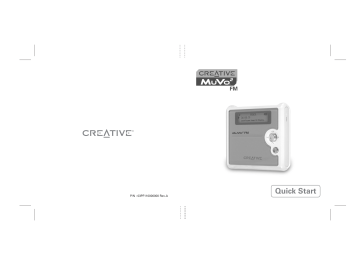
P/N : 03PF110000000 Rev.A
Quick Start
d:
\manual\
< language>
\ manual.pdf
English
Français
Deutsch
Español
Italiano
Nederlands
Português (Port)
Č esky (Cesky)
Р ycc кий (Russian)
Polski
Suomi
Norsk
Svenska
Dansk
Brasileiro (BR_Port)
(Japanese)
(TChinese)
(PChinese)
Türkçe (Turkish)
(Korean)
Language TOC.fm Page i Tuesday, August 3, 2004 9:24 AM
English . . . . . . . . . . . . . . . . . . . . . . . . . . . . . . . . . . . . . . . . . . 1
. . . . . . . . . . . . . . . . . . . . . . . . . . . . . . . . . . . . . . . . 17
. . . . . . . . . . . . . . . . . . . . . . . . . . . . . . . . . . . . . . 33
. . . . . . . . . . . . . . . . . . . . . . . . . . . . . . . . . . . . . . . 49
. . . . . . . . . . . . . . . . . . . . . . . . . . . . . . . . . . . . . . . . 65
Türkçe . . . . . . . . . . . . . . . . . . . . . . . . . . . . . . . . . . . . . . . . 81 i
ii
Language TOC.fm Page ii Tuesday, August 3, 2004 9:24 AM
MuVo2 FM QSB 3rd draft.fm Page 1 Wednesday, July 21, 2004 4:35 PM
English
A Tour of Your Player
Liquid Crystal
Display (LCD)
Menu button
Play/Pause button
Front view
Power adapter connector
USB port
Earphone connector
Top view
1
MuVo2 FM QSB 3rd draft.fm Page 2 Wednesday, July 21, 2004 4:35 PM
English
Using the Menu Button
Select
The Menu button (Figure 1) is one of the most important features of your player. In this document, we will use the term, “Select”, to mean that you should move the Menu button towards the left or right to browse through options, and then select the option by pressing the Menu button.
Figure 1
Volume
You can also adjust volume levels with the Menu button.
Move the Menu button upward to increase volume or downward to decrease volume.
Button
Menu
Play/Pause
What It Does
• Displays Menu options on the LCD.
Usage Tips
• For more information on using the Menu button, see "Using the Menu Button" above.
• Turns your player on and off.
• Enables various functions, depending on the mode you are in.
• In Music mode, press this button to start playing tracks, and press again to pause playback.
• In Microphone mode, press this button to start or end a recording.
• In FM Radio mode, press this button to switch between FM Preset and Manual Scan views.
2
MuVo2 FM QSB 3rd draft.fm Page 3 Wednesday, July 21, 2004 4:35 PM
Indicator
Previous
Next
Volume Increase
What It Does Usage Tips
• Goes to the previous track.
• Move and hold the Menu button towards
to move back within a track.
• Goes to the next track.
• Increases the volume.
• Move and hold the Menu button towards
to move ahead within a track.
• Move and hold the Menu button towards
to increase the volume quickly.
Volume Decrease
• Decreases the volume.
• Move and hold the Menu button towards
to decrease the volume quickly.
Connector/Port What It Does
Power Adapter
Connector
• Connect your power adapter to this connector.
Usage Tips
USB Port
Earphone
Connector
• Connect your USB cable to this port.
• Connect your earphones or wired remote to this connector.
3
4
MuVo2 FM QSB 3rd draft.fm Page 4 Wednesday, July 21, 2004 4:35 PM
Getting Started
1
Setting Up Your Computer
1.
Ensure that your player is
NOT
connected to your computer.
2.
Insert the Creative MuVo
2
FM CD into your CD-ROM/DVD-ROM drive. Your CD should start automatically. If it does not, follow the steps below: i.
Start Windows Explorer.
ii.
On the left pane, click the
My Computer
icon.
iii.
Right-click the CD-ROM/DVD-ROM drive icon, and then click
AutoPlay
.
3.
Follow the instructions on the screen to complete the installation. Creative
MediaSource™ and Windows 98 SE drivers (only if applicable) will be installed on your computer.
4.
When prompted, restart your computer.
MuVo2 FM QSB 3rd draft.fm Page 5 Wednesday, July 21, 2004 4:35 PM
2
Inserting the Battery
Insert the supplied battery into your player as shown below.
3
Charging the Battery
You can charge your battery by connecting your player to a power outlet using the supplied power adapter, or by connecting your player to your computer’s USB port using the supplied USB cable.
Using the power adapter
Connect one end of the power adapter to the wall outlet and the other end to your player’s power adapter connector, as shown in Figure 2. Charging your battery for the first time takes about three hours. When appears on your player's LCD, your player is fully charged.
Figure 2
You can also charge your player’s battery using the supplied USB cable. For more information, see “Using the USB Cable” in your User’s Guide.
Do not charge your player’s battery via the USB port until after you have installed the software
.
5
6
MuVo2 FM QSB 3rd draft.fm Page 6 Wednesday, July 21, 2004 4:35 PM
4
Transferring Audio and Data
Audio selections have been preloaded to your player to get you started quickly.
If you wish to listen to music immediately, simply press the
Play/Pause
button .
If you wish to download additional music tracks to your player, you can either download music tracks from Internet music sites (see "Downloading from the Internet" on page 3-8 of your User’s Guide) or rip them from your audio CDs to create digital files on your computer. For more information, see "Ripping Audios CDs" on page 3-9 of your User’s
Guide.
Data files can also be transferred to and stored in your player, for example, you can transfer a large data file from one computer to another. Data can be transferred to your player with the Creative MediaSource application.
To transfer audio and data with Creative MediaSource
Do not
disconnect your player while file transfer is in progress.
1.
Connect your player to your computer’s USB port using the supplied USB cable.
2.
Launch Creative MediaSource on your computer.
3.
On the left pane, locate and select the files you want to transfer to your player. Using the standard drag-and-drop method, transfer the files to your player.
For information about transferring DRM-protected WMA files, see "Usage" on page
B-2 of your User’s Guide.
4.
After the transfer is complete, make sure you stop your player properly before disconnecting it from your computer. For more details, see "Step 5: Stopping Your
Player Properly" on page 7.
MuVo2 FM QSB 3rd draft.fm Page 7 Wednesday, July 21, 2004 4:35 PM
5
Stopping Your Player Properly
Before disconnecting your player from your computer, use the
Windows Eject
or
Safely
Remove Hardware
icon on the Taskbar to safely disconnect your player. If not, your player may not be able to function normally. Follow these steps below to safely disconnect your player:
Windows XP, Windows Me and Windows 2000
1.
Click the
Safely Remove Hardware
icon on the Taskbar and click
Safely remove USB Mass Storage Device
as shown.
2.
Unplug your player when you are prompted to do so.
Windows 98 SE
1.
Wait at least 10 seconds after all file transfers are completed.
2.
In Windows Explorer, right-click the
Removable Disk
icon and click
Eject
.
3.
Unplug your player after 10 seconds.
7
MuVo2 FM QSB 3rd draft.fm Page 8 Wednesday, July 21, 2004 4:35 PM
Usage Precautions
What to do if your player was disconnected improperly
If your player was disconnected improperly, one of two possible error messages may appear on your player's screen:
Scenario A
In this case, to recover files on your player, do the following:
1.
Reconnect your player to your computer.
2.
In Windows Explorer, right-click the
Removable Disk
icon and select the
Properties
option.
In Windows XP, you will see an icon with the name of your player, instead of a
Removable Disk
icon.
3.
Click the
Tools
tab, and then click the
Check Now
button. A dialog box appears.
4.
Be sure that the
Automatically fix file system errors
option is selected. All other options should not be selected.
5.
Click the
Start
button.
When error checking is complete, safely unplug your player from your computer. See
“Stopping Your Player Properly” on page 7.
8
MuVo2 FM QSB 3rd draft.fm Page 9 Wednesday, July 21, 2004 4:35 PM
Scenario B
In this case, to recover files on your player, do the following:
1.
Press the Menu button.
The
Recovery Mode
screen (Figure 3) appears.
2.
Select the
Run PC ScanDisk
option.
Figure 3
3.
Connect your player to your computer, via the USB cable.
4.
In Windows Explorer, right-click the
Removable Disk
icon and select the
Properties
option.
In Windows XP, you will see an icon with the name of your player, instead of a
Removable Disk
icon.
5.
Click the
Tools
tab, and then click the
Check Now
button.
6.
Be sure that the
Automatically fix file system errors
option is selected. All other options should not be selected.
7.
Click the
Start
button.
8.
When error checking is complete, safely unplug your player from your computer. See
“Stopping Your Player Properly” on page 7.
If you continue to experience problems with your player, you may need to select the
Format all
option to clean your player's storage memory. Doing so will erase all the files on your player.
9
MuVo2 FM QSB 3rd draft.fm Page 10 Wednesday, July 21, 2004 4:35 PM
What to do if your player stops functioning normally
Your player may stop functioning normally if any or all of the following occurs:
• Your computer stops responding during file transfers.
• There is a power outage during file transfers.
• Your player was unplugged, or files were being deleted during file transfers.
When this happens, you can try to recover your player using the unique Recovery Mode:
1.
Press and hold the
Play/Pause
button until your player turns off. If you are unable to turn off your player, proceed to the next step.
2.
Disconnect all cables from your player and remove the player's battery.
3.
Re-insert the battery and turn your player on to see if it starts functioning normally. If it does not, remove the battery again and proceed to the next step.
4.
Press and hold the Menu button. While holding down the Menu button, re-insert the battery, or connect your player to a power outlet using the supplied power adapter.
5.
Release the Menu button when the
Recovery Mode
screen appears (Figure 4). If the
Recovery Mode
message does not appear, repeat steps 2 and 3.
6.
Select the recovery actions.
Figure 4
10
MuVo2 FM QSB 3rd draft.fm Page 11 Wednesday, July 21, 2004 4:35 PM
Some Basic Functions
Playing Audio Tracks
Audio selections have been preloaded to your player to get you started quickly.
If you wish to listen to music immediately, simply press the
Play/Pause
button .
To add audio tracks to your player, see “Transferring Audio and Data” on page 6.
To play tracks
1.
Press the Menu button.
2.
Select the
Music
icon (Figure 5).
3.
Select the track you want to play and press the
Play/
Pause
button .
Figure 5
Recording Audio
1.
Press the Menu button.
2.
Select the
Microphone
icon (Figure 6).
The recording bar appears onscreen.
3.
Press the recording.
Play/Pause
button to start the
Figure 6
4.
Press the
Play/Pause
button again to end the recording. A name is automatically assigned to your recording and it is saved in your player. The naming convention used is:
VOC [Current File Number]
.
11
MuVo2 FM QSB 3rd draft.fm Page 12 Wednesday, July 21, 2004 4:35 PM
Listening to FM Radio
To change the FM region
Perform these steps when scanning for stations for the first time.
1.
Press the Menu button.
Figure 7
2.
Select the
Settings
icon (Figure 7). A list appears.
3.
Select the
FM Region
icon (Figure 8). A list appears.
4.
Select the region that you are in.
To perform an autoscan and autosave
1.
Select the
FM Radio
icon (Figure 9).
A radio frequency appears on the LCD screen.
Figure 8
Figure 9
2.
Press the Menu button again.
3.
Select the
Autoscan
icon (Figure 10). The player scans and stores channels it detects. At the end of the autoscan, it automatically saves all channels and plays the first channel.
To select a channel
1.
Select the
FM Radio
icon (Figure 9).
A radio frequency appears on the LCD screen.
2.
Select the preset channel you want.
Figure 10
For more information, read the User’s Guide on the Installation CD.
Go to
d:\manual\<language>\manual.pdf
(replace
d:\
with the drive letter of your CD-ROM/
DVD-ROM drive, and
<language>
for the language the document is in)
12
MuVo2 FM QSB 3rd draft.fm Page 13 Wednesday, July 21, 2004 4:35 PM
Frequently Asked Questions
Where can I get official information on my player?
Visit
www.creative.com
for updates and downloads relating to your player, Creative’s digital audio players and accessories.
How can I get accessories for my player?
Visit
www.creative.com
for the latest news on accessories.
Can I jog with my player?
You should not subject your player to continuous shocks, such as those that are likely to occur while you jog or run.
Can I use the player for portable data storage?
Yes, you can. However, your player is designed for storing and playing audio, not as an extra hard drive. You can use the supplied USB cable for speedy transfers to and from your player. Use the Creative MediaSource application or Windows Explorer to help you manage data files.
Should I leave my player plugged into the power adapter?
No, you should not. After charging the battery or using the player, disconnect it from the power adapter. Leaving it plugged in leads to heat buildup, which is not good for the player or the battery.
If I damage or lose my power adapter, can I buy a similar, off-the-shelf adapter?
No. The adapter may not be compatible with your player, and may even damage it. You should get a replacement adapter from Creative at
www.creative.com
, or your local
Creative office/distributor.
13
MuVo2 FM QSB 3rd draft.fm Page 14 Wednesday, July 21, 2004 4:35 PM
I have to recharge the battery quite often. Is there anything I can do to make it last longer?
Generally, any operation requiring the player to access the hard disk uses battery power.
Consequently, filling your player to capacity is not recommended. However, some operations consume more battery power:
• a long backlight timeout setting. A shorter timeout conserves battery power.
• a high contrast setting. Position the player so that you can read the display without using a high contrast setting.
• too much use of fast forward/reverse.
• turning the player on/off too many times.
• prolonged use at high volumes.
Can I transfer DRM-protected WMA files to my player?
Yes. To transfer DRM-protected WMA files to your player, you can use Creative
MediaSource, Creative AudioSync Wizard or Windows Media Player.
14
MuVo2 FM QSB 3rd draft.fm Page 15 Wednesday, July 21, 2004 4:35 PM
More Information
Creative Knowledge Base
Resolve and troubleshoot technical queries at Creative's 24-hour self-help
Knowledge Base. Go to
www.creative.com
and select your region.
Register your product!
Enjoy a host of benefits by registering your product during installation, or at
www.creative.com/register
. Benefits include:
• Service and product support from Creative
• Exclusive updates on promotions and events.
Customer Support Services and Warranty
You can find Customer Support Services, Warranty and other information in the
Installation CD.
Customer Support Services
Warranty
d:\support\<language>\support.pdf d:\warranty\<region>\<language>\warranty.pdf
Please keep your Proof of Purchase for the duration of the warranty period.
d:\manual\<language>\manual.pdf
User’s Guide
(replace
d:\
with the drive letter of your CD-ROM/DVD-ROM drive,
<region>
with the region that you are in, and
<language>
with the language that your document is in)
Copyright © 2004 Creative Technology Ltd. All rights reserved. The Creative logo and Creative MediaSource are trademarks or registered trademarks of Creative Technology Ltd. in the United States and/or other countries. Microsoft, Windows and the Windows logo are registered trademarks of Microsoft Corporation. All other products are trademarks or registered trademarks of their respective owners and are hereby recognized as such. All specifications are subject to change without prior notice. Actual contents may differ slightly from those pictured.
15
MuVo2 FM QSB 3rd draft.fm Page 16 Wednesday, July 21, 2004 4:35 PM
Safety Advice
16
As with any digital media-based storage device, data should be backed up regularly. We strongly recommend that you observe the usage precautions laid out in this booklet, and also back up the data in your player regularly. In no event will Creative be liable for any indirect, incidental, special or consequential damages to any persons caused by Creative's negligence, or for any lost profits, lost savings, loss of use, lost revenues or lost data arising from or relating to this device, even if Creative has been advised of the possibility of such damages. In no event will Creative’s liability or damages to you or any other person ever exceed the amount paid by you for the device, regardless of the form of the claim. Some countries/states do not allow the limitation or exclusion of liability for incidental or consequential damages, so the above limitation or exclusion may not apply to you.
MuVo2 FM QSB 3rd draft.fm Page 17 Monday, August 2, 2004 1:33 PM
プレーヤーの説明
液晶画面
日本語
メニューボタン
再生
/
一時停止
ボタン
前面
電源コネクタ
USB
ポート
ヘッドフォン
ジャック
上面
17
MuVo2 FM QSB 3rd draft.fm Page 18 Monday, August 2, 2004 1:33 PM
日本語
メニューボタンの使い方
選択
)はプレーヤーの重要な機能の一つです。 メ
ニューボタンを左右の方向へ移動してオプションを参照したり、メ
ニューボタンを押してオプションを選択する表現として、本書では
「選択」という言葉を使用します。
図
1
ボリューム
メニューボタンを使用してボリュームレベルを調整することもできます。
メニューボタンを上へ移動するとボリュームが上がり、下へ移動するとボリュームが下がりま
す。
ボタン
メニュー
機能 使用時のヒント
•
液晶画面にメニューオプショ
ンを表示します。
•
メニューボタンの使い方の詳細については、
い。
再生
/
一時停止
•
•
プレーヤーの電源をオン
/
フにします。
オ
使用中のモードでさまざまな
機能を有効にします。
•
ミュージックモードでこのボタンを押すとト
ラックの再生を開始し、再度押すと再生が一
時停止します。
•
マイク録音モードでこのボタンを押すと、録
音を開始
/
終了します。
• FM
ラジオモードでこのボタンを押すと、
FM
プリセットと手動検索の表示が切り替わりま
す。
18
MuVo2 FM QSB 3rd draft.fm Page 19 Monday, August 2, 2004 1:33 PM
インジケータ
後戻り
先送り
ボリューム
アップ
ボリューム
ダウン
機能 使用時のヒント
•
現在のトラックの先頭、また
は、一つ前のトラックへ戻り
ます。
•
メニューボタンを の方向へ移動し押し
続けると、トラック内の前の部分へ戻ります。
•
次のトラックへ進みます。
•
ボリュームを上げます。
•
メニューボタンを の方向へ移動し押し
続けると、トラック内の先の部分へ進みます。
•
メニューボタンを の方向へ移動し押し
続けると、ボリュームが早く上がります。
•
ボリュームを下げます。
•
メニューボタンを の方向へ移動し押し
続けると、ボリュームが早く下がります。
コネクタ
/
ポート
電源コネクタ
USB
ポート
ヘッドフォン
ジャック
機能
•
付属の
AC
アダプターを接続
します。
使用時のヒント
• USB
ケーブルを接続します。
•
ヘッドフォン、または、オプ
ションの
FM
ワイヤードリモ
コンを接続します。
19
MuVo2 FM QSB 3rd draft.fm Page 20 Monday, August 2, 2004 1:33 PM
ご使用の準備
1
コンピュータの設定
1.
ソフトウェアをインストールする前にプレーヤーをコンピュータに接続しないで下さい。
2.
Creative MuVo
2
FM CD
を
CD-ROM/DVD-ROM
ドライブに挿入します。ディスクは
Windows
の自動再生モードに対応しているため自動的に起動します。
い場合は、下記の手順に従ってください。
自動的に起動しな i.
Windows
エクスプローラを開きます。 ii.
[マイコンピュータ]アイコンをクリックして開きます。 iii.
Creative MuVo
2
FM CD
が挿入されている
CD-ROM/DVD-ROM
ドライブを右クリックして、ポッ
プアップメニューから「自動再生」をクリックします。
3.
画面の指示に従ってインストールを完了します。
Creative MediaSource™
、および
Windows 98 SE
ドライバ(必要な場合のみ)がコンピュータにインストールされます。
4.
コンピュータを再起動するように指示された場合は、
[
はい、ただちにコンピュータを再
起動します。
]
を選択します。
20
MuVo2 FM QSB 3rd draft.fm Page 21 Monday, August 2, 2004 1:33 PM
2
バッテリーの挿入
下図のように付属のバッテリーをプレーヤーに挿入します。
3
バッテリーの充電
バッテリーを充電するには、付属の
AC
アダプターをプレーヤーとコンセントに接続します。
AC
アダプターの使用
バッテリーを充電するには、付属の
AC
アダプター
のよ
うに、
AC
アダプターの片方の端をコンセントに差
し込んで、反対側の端をプレーヤーの電源コネクタ
に接続します。バッテリーを初めて充電する場合、
充電が完了するまで約
3
時間かかります。バッテ
リーのアイコン で、バッテリーが完全に充電さ
れているかどうかを確認して下さい。
図
2
付属の
USB
ケーブルを使用してプレーヤーのバッテリーを充電できます。詳細については、
ユーザーズガイドの「
USB
ケーブルの使用」を参照して下さい。ソフトウェアのインス
トールが終了するまで、プレーヤーのバッテリー充電を
USB
ポート経由で行わないで下さ
い。
21
MuVo2 FM QSB 3rd draft.fm Page 22 Monday, August 2, 2004 1:33 PM
4
音楽やデータの転送
本プレーヤーにはすぐに使用できるようにあらかじめ音楽が用意されています。
を押します。 すぐに音楽を聴きたい場合は、[再生
/
一時停止]ボタン
プレーヤーにさらに音楽トラックをダウンロードして追加するには、音楽
CD
からリッピング
してコンピュータに取り込みます。詳細については、 ユーザーズガイドの「音楽
CD
からの
リッピング」を参照して下さい。
音楽ファイルを
MP3
、
WMA
、または
ザーでプレーヤーに転送できます。
WAV
形式に変換し、
Creative MediaSource
オーガナイ
また音楽以外のデータファイルも、
Creative MediaSource
を使用してプレーヤーに転送する
ことができます。たとえば、お使いのコンピュータから別のコンピュータに大きな動画ファイ
ルなどを転送したい場合に便利です。
Creative MediaSource
を使用して転送する場合
コンピュータからプレーヤーを取り外す前に、プレーヤーが安全に取り外せる状態に
なっているかを確認して下さい
1.
付属の
USB
ケーブルを使って、プレーヤーをコンピュータの
USB
ポートに接続します。
2.
Creative MediaSource
オーガナイザが起動していない場合は起動します。
3.
プレーヤーに転送するファイルを選択します。ドラッグアンドドロップによってファイル
をプレーヤーに転送します。
著作権保護(
DRM
)の付いた
WMA
4.
転送が完了したらプレーヤーをコンピュータから取り外します。 プレーヤーを停止する方
22
MuVo2 FM QSB 3rd draft.fm Page 23 Monday, August 2, 2004 1:33 PM
5
プレーヤーの取り外し
プレーヤーをコンピュータから取り外す前に、
Windows
のタスクトレイにある、[ハードウェ
アの安全な取り外し]アイコン をクリックして、プレーヤーを安全に取り外してください。
アイコンをクリックして取り外さないと、プレーヤーが正常に機能しない場合があります。以
下の手順に従って、プレーヤーを安全に取り外して下さい。
Windows XP
、
Windows Me
または
Windows 2000
の場合
1.
Windows
のタスクトレイにある、[ハードウェアの安全な取り外し]アイコン をク
リックして、[
USB
大容量記憶装置デバイス〜を安全に取り外します]をクリックして下
さい。
2.
安全に取り外せる状態になったら、プレーヤーを取り外して下さい。
Windows 98 SE
の場合
1.
プレーヤーの液晶画面でデータが転送中でな
いか確認します。表示アイコンについては、
ユーザーズガイド「画面に表示される図」を
参照して下さい。
2.
Windows
エクスプローラよりリムーバブル
ディスク アイコンを右クリックし、[取り出
し]をクリックします。
3.
10
秒程度お待ちになりプレーヤーを取り外してください。
取り外しが可能な旨のメッセージが表示されてから、
10
秒程度待たずに、直ちにプレー
ヤーを取り外すと次ページのような
Smart Scan Alert
ますので、手順にしたがって修復を行って下さい。
メッセージが表示される場合があり
23
MuVo2 FM QSB 3rd draft.fm Page 24 Monday, August 2, 2004 1:33 PM
ご使用上の注意
プレーヤーが正しい手順で取り外されなかった場
合
プレーヤーが前述の手順に従って正しく取り外されなかった場合、プレーヤーの液晶画面に下
図のようなエラーが表示される場合があります。
エラータイプ
A
そのような場合は、次の手順に従ってプレーヤーを修復して下さい。
1.
プレーヤーをコンピュータに接続し直します。
2.
Windows
エクスプローラで、プレーヤーに割り当てられている[リムーバブルディスク]
アイコンを右クリックし、メニューから[プロパティ]を選択します。
Windows XP
においては、
前が付いたアイコンが表示されています。
3.
[ツール]タブをクリックし、[チェックする]と書かれたボタンをクリックします。ダイ
アログボックスが表示されます。
4.
[ファイルシステムエラーを自動的に修復する]オプションのチェックボックスをチェッ
クして下さい。その他のオプションはチェックする必要がありません。
5.
[開始]ボタンをクリックします。
修復が完了したら、プレーヤーをコンピュータから取り外して下さい。プレーヤーを停止
させるには
24
MuVo2 FM QSB 3rd draft.fm Page 25 Monday, August 2, 2004 1:33 PM
エラータイプ
B
上図のようなエラーが液晶画面に表示される場合は、次の手順でプレーヤー
を修復して下さい。
1.
[
MENU
]ボタンを押します。
のように液晶画面に[
Recovery Mode
]の画面が
表示されます。
2.
[
Run PC ScanDisk
]という項目を選択して下さい。
3.
付属の
USB
ケーブルを用いて、プレーヤーをコン
ピュータに接続します。
図
3
4.
Windows
エクスプローラで、プレーヤーに割り当てられている[リムーバブルディスク]
アイコンを右クリックし、メニューから[プロパティ]を選択します。
Windows XP
においては、
前が付いたアイコンが表示されています。
5.
[ツール]タブをクリックし、[チェックする]と書かれたボタンをクリックします。
6.
[ファイルシステムエラーを自動的に修復する]オプションのチェックボックスをチェッ
クして下さい。その他のオプションはチェックする必要がありません。
7.
[開始]ボタンをクリックします。
8.
修復が完了したら、プレーヤーをコンピュータから取り外して下さい。プレーヤーを停止
プレーヤーに引き続き問題が発生する場合、プレーヤーを完全にフォーマットする必要
があるかも知れません。プレーヤーをフォーマットする場合、保存されているデータは
全て消去されますのでご注意下さい。
25
MuVo2 FM QSB 3rd draft.fm Page 26 Monday, August 2, 2004 1:33 PM
プレーヤーが正常に動作しなくなったり度々エ
ラーメッセージが表示される場合
下記の問題が発生して修復を行わなかった場合など、結果としてプレーヤー
が正常に動作しなくなったり、エラーメッセージが度々表示されることがあ
ります:
•
ファイル転送中にコンピュータ側がハングアップした
•
ファイル転送中にプレーヤーのバッテリーが切れた
•
ファイル転送中にプレーヤーをコンピュータから取り外したり、何らかの原因でファイル
の転送が中断された
このような問題が原因で諸問題が発生するようになった場合は、プレーヤー
に備わっている[
Recovery Mode
(リカバリーモード)]でプレーヤーの修
復を試みて下さい:
1.
プレーヤーの電源が切れるまで、 を押し続けます。プレーヤーの電源を切れない場合
は、次のステップに進んで下さい。
2.
プレーヤーから全てのケーブルを抜き、バッテリーも取り外します。
3.
バッテリーを再度取り付け、プレーヤーの電源を入れて正常に起動するかどうか確認しま
す。起動しない場合、再度バッテリーを取り外して、次の手順に進んで下さい。
4.
[
MENU
]ボタンを押したまま、バッテリーをプレーヤーに取り付けるか、
AC
アダプ
ターを接続します。
5.
のように液晶画面に[
Recovery Mode
]の画面が
表示されたら、[
MENU
]ボタンを離して下さい。
[
Recovery Mode
]の画面が表示されない場合は
2
〜
3
のステップを繰り返して下さい。
6.
メニューより
[Clean Up]
や
[Format All]
を選択して修
復を試みます。
図
4
[Format All]
を選択すると保存されているデータはすべて削除されますのでご注意下さい。
また、
[Reload Firmware]
は絶対に選択しないで下さい。ファームウェアが消去されて修理
が必要になったり、データが消失する事があります。
26
MuVo2 FM QSB 3rd draft.fm Page 27 Monday, August 2, 2004 1:33 PM
基本的な機能
音楽トラックの再生
本プレーヤーにはすぐに使用できるようにあらかじめ音楽が用意されています。
すぐに音楽を聴きたい場合は、[再生
/
一時停止]ボタン を押します。
下さい。
トラックを再生するには
1.
メニューボタンを押します。
2.
[
Music
す。
3.
再生したいトラックを選択し、[再生
/
一時停止]ボタ
ン を押します。
図
5
ボイス録音を行うには
1.
メニューボタンを押します。
2.
[
Microphone
(マイク録音)]アイコンを選択します
録音を示すバーが画面に表示されます。
図
6
3.
[再生
/
一時停止]ボタン
ます。
を押して、録音を開始し
4.
録音を終了するには、再度[再生
/
一時停止]ボタン を押します。録音したトラック
のファイル名は自動的に付けられ、トラックはプレーヤーに保存されます。 ファイル名は
通常次のようになります。
VOC_
[連番]
27
MuVo2 FM QSB 3rd draft.fm Page 28 Monday, August 2, 2004 1:33 PM
FM ラジオの聴取
地域を変更するには
初めて
FM
ラジオ局をスキャニングする前に、次の手順に
従って地域の設定を行って下さい。
1.
メニューボタンを押します。
図
7
2.
[
Settings
ストが表示されます。
3.
[
FM Region
(
FM
地域)
す。リストが表示されます。
4.
選択できる地域のリストが表示されます。
FM
ラジオ局の自動検索と自動保存機能を使用す
るには
1.
[
FM Radio
(
FM
ラジオ)
。
FM
ラジオ局の周波数が液晶画面に表示されます。
2.
再度メニューボタンを押します。
3.
[
Autoscan
(オートスキャン)]アイコンを選択します
)
プリセットとして記録します。 検索が完了すると、最初
に記録されたラジオ局から受信を開始します。
図
8
図
9
図
10
プリセットを選択するには
1.
[
FM Radio
(
FM
ラジオ)
)。
FM
ラジオ局の周波数が液晶画面に表示されます。
2.
プリセットを選択します。
さらに詳しい操作方法については、インストール
CD
ファイル名は d:\manual\<language>\manual.pdf
です( d:\
の部分は
CD-ROM
または
DVD-ROM
ドライブ
のアルファベット文字、
<language>
はマニュアルが保存されている言語フォルダの名前に適宜置き換えて
28
MuVo2 FM QSB 3rd draft.fm Page 29 Monday, August 2, 2004 1:33 PM
よくあるご質問
プレーヤーに関する公式情報はどこで入手できますか?
プレーヤー、
Creative
社の
MP3
プレーヤーおよびアクセサリに関する最新情報とダウンロー
ドを弊社ウェブサイト(
http://japan.creative.com/
)でご提供しております。
プレーヤーのアクセサリの入手方法を教えて下さい。
アクセサリの最新情報を弊社ウェブサイト(
http://japan.creative.com/
)でご提供しており
ます。
プレーヤーでジョグを実行できますか?
プレーヤーは連続した衝撃に弱いため、その発生の原因となるようなジョグやランは実行しな
いで下さい。
プレーヤーにデータを保管して持ち運ぶことができますか?
はい、できます。ただし、プレーヤーは音楽の保管および再生用としてできており、特殊な
ハードドライブではありません。 付属の
USB
ケーブルを使用して、プレーヤーとのデータ転
送を素早く行うことができます。
Creative MediaSource
、または、
Windows
エクスプローラ
を使用してデータファイルを管理できます。
プレーヤーの
AC
アダプターを接続したままの状態でもいいですか?
AC
アダプターは取り外して下さい。バッテリーの充電、または、プレーヤーの使用が終わる
と、プレーヤーから
AC
アダプターを外して下さい。
AC
アダプターを接続したまま放置する
と熱が発生し、プレーヤー、または、バッテリーを損傷する恐れがあります。
AC
アダプターを損傷するか紛失した場合、市販のもので代用できますか?
いいえ、市販の
AC
アダプターはプレーヤーに対応していません。専用の
AC
アダプター以外
AC
アダプターをご希望の
方は、保証書に記入されている弊社カスタマーサポートに電話または
FAX
でご連絡下さい。
29
MuVo2 FM QSB 3rd draft.fm Page 30 Monday, August 2, 2004 1:33 PM
バッテリーを頻繁に充電しなくてはなりません。 バッテリーを長持ちさせる方法は
ありますか?
通常、プレーヤーからハードディスクへ行う操作にはすべてバッテリーが使用されます。その
度にプレーヤーのフル充電を行うことはお勧めできません。ただし、以下のような場合はバッ
テリーの消費量が多くなります。
•
バックライトのタイムアウトの設定が長い。タイムアウトを短く設定するとバッテリーを
節約できます。
•
コントラストの設定が高い。コントラストを低く設定してもディスプレイが見えるように
プレーヤーを設置します。
•
早送りや巻き戻しを多用する。
•
電源のオン
/
オフを何回も切り替える。
•
長時間ボリュームを上げたままにしている。
著作権保護(
DRM
)の付いた
WMA
ファイルを再生することはできますか?
著作権保護(
DRM
)の付いた
WMA
ファイルの再生に対応していますが、これらのファイル
を再生するには、
Creative MediaSource
、
Creative AudioSync Wizard
、
Windows Media
Player
のいずれかを使ってコンピュータからプレーヤーに転送する必要があります。
30
MuVo2 FM QSB 3rd draft.fm Page 31 Monday, August 2, 2004 1:33 PM
ユーザー情報
Creative
製品に関するお問い合わせ
製品の技術的な問題への対策やご質問は弊社カスタマーサポート係に
お問い合わせいただくか、弊社ウェブサイト(
http://japan.creative.com/
)の
製品
FAQ
を参照して下さい。
ユーザー登録
製品のインストール中、または
http://www.creative.com/registe
r
いただいた方には、次の特典があります。
にてユーザー登録をして
•
製品、技術サポートなどのサービス
•
キャンペーン、イベント等をお知らせするメールサービス
テクニカルサポートと製品保証
テクニカルサポート情報、保証書やその他の情報は、インストール
CD
の下記のディレクトリ
に、
形式で収録されています
テクニカルサポート情報
ハードウェア保証書
User’s Guide
d:¥support¥<language>¥support.chm
d:¥warranty¥<region>¥<language>¥warranty.chm
ハードウェア保証書の保証規定の適用を受けるには、購入日を証明でき
るもの(販売店の発行するステッカーやレシート、納品書、送付状等の
いずれか)を必ず保存しておいて下さい。
d:¥manual¥<language>¥manual.chm
( d
ドライブが
CD-ROM
ドライブの場合
region
はお買い求めになった地域を、 language
はお使いの言語を選
択して下さい)
Copyright © 2004 Creative Technology Ltd. All rights reserved. Creative
ロゴ、
Creative Technology Ltd.
の
米国、およびその他の国々における登録商標です。
Microsoft
、
Windows
、および
Windows
ロゴは
Microsoft
Corp.
の登録商標です。 その他の製品名や社名、ロゴマークは該当する各社の登録商標、または、商標であり、
そのように認識されます。 本書の内容は予告なく変更されることがあります。また、製品の本体、および付属
品は、本書に示す図とは多少異なる場合があります
31
MuVo2 FM QSB 3rd draft.fm Page 32 Monday, August 2, 2004 1:33 PM
安全上の注意
32
本装置の使用にあたっては、一般的なデジタルメディア記憶装置を取り扱う場合と同様、定
期的にデータのバックアップを行ってください。本書に記載している使用上の注意を遵守す
るとともに、プレイヤーのデータを定期的にバックアップすることを強くお勧めします。
Creative
の免責事項によって任意の当事者が間接的、偶発的、結果的または特殊な損害を
被った場合、また、本装置によって直接または間接的に利益や財産、データの損失が生じた
場合や装置が使用できなくなった場合は、それが予見可能であったとしても、
Creative
はい
かなる責任も負いません。どのような申し立てに対しても、本装置の購入者またはその他の
当事者への損害、または
Creative
の責任に関し、本装置の購入代金を超える補償は一切行わ
れません。間接的、結果的な損害に関して制限や免責事項を設けることを法律で許可してい
ない国や州においては、上の記載事項は該当しないものとします。
MuVo2 FM QSB 3rd draft.auto.fm Page 33 Wednesday, August 4, 2004 11:39 AM
简体中文
播放机介绍
液晶显示屏
(LCD)
菜单按钮
播放 / 暂停按钮
前视图
电源变压器
接口
USB
端口
耳机接口
顶视图
33
MuVo2 FM QSB 3rd draft.auto.fm Page 34 Wednesday, August 4, 2004 11:39 AM
简体中文
使用菜单按钮
选择
菜单按钮 (图 1)是播放机最重要的功能之一。本说明文档中将使用
一个新的术语 “选择”,即您应该左右移动菜单按钮浏览选项,按下
菜单按钮即可选定该选项。
音量
您也可以通过菜单按钮调整音量。
向上移动菜单按钮可以增加音量,反之可以减小音量。
图 1
按钮
菜单
功能 使用须知
•
显示 LCD 上的菜单选项。
•
关于使用菜单按钮的详情请参阅上面的
“使用菜单按钮”。
播放 / 暂停
•
打开或关闭播放机。
•
根据您所在的模式启用各
种功能。
•
在音乐模式下,按一次开始播放曲目,
再次按下暂停播放。
•
在麦克风模式下,按此按钮开始或结束
录制。
•
在 FM 收音机模式下,按此按钮在 FM
预置和手动搜台界面之间切换。
34
MuVo2 FM QSB 3rd draft.auto.fm Page 35 Wednesday, August 4, 2004 11:39 AM
指示灯
上一个
下一个
音量增大
音量减小
功能
•
至上一曲目。
•
至下一曲目。
•
增加音量。
•
降低音量。
使用须知
•
移动并按住菜单按钮至
后退。
•
移动并按住菜单按钮至
快进。
•
移动并按住菜单按钮至
增加音量。
•
移动并按住菜单按钮至
小音量。
在曲目内部
在曲目内部
可以迅速
可以迅速减
端口 / 接口
电源变压器接口
USB 端口
耳机接口
功能
•
将电源变压器连接至此接
口。
•
将 USB 缆线连接至此端
口。
使用须知
•
将耳机或有线遥控连接至
此接口。
35
36
MuVo2 FM QSB 3rd draft.auto.fm Page 36 Wednesday, August 4, 2004 11:39 AM
使用入门
1
设置电脑
1. 确保播放机 未 连接至电脑。
2. 将 Creative MuVo
2
FM 安装光盘放入 CD-ROM/DVD-ROM 光驱中。光盘应该自动运
行。如果没有自动运行,按以下步骤操作。 i.
启动 Windows 资源管理器。 ii. 在左窗格中,单击 我的电脑 图标。 iii.右击 CD-ROM/DVD-ROM 驱动器图标,然后单击 自动播放 。
3. 按照屏幕上的指示完成安装。Creative MediaSource 和 Windows 98 SE 驱动程
序 ( 仅在适用的情况下 ) 将安装到您的电脑中
4. 如果提示重新启动电脑,请按照提示操作。
MuVo2 FM QSB 3rd draft.auto.fm Page 37 Wednesday, August 4, 2004 11:39 AM
2
插入电池
如下方中所示将提供的电池放入播放机。
3
为电池充电
您可以使用提供的电源变压器连接播放机至电源插头进行充电,或者通过的 USB 连
线将播放机连接至电脑的 USB 端口。
使用电源变压器
将电源变压器的一端连接至墙壁插座,另一端
同播放机的变压器接口连接,如图 2 所示。电
池第一次充电需要大约 3 小时。播放机的 LCD
上出现 时,播放机已经被完全充电。
图 2
您还可以使用提供的 USB 连接线为播放机充电。更多信息,请参阅用户指南的
“使用 USB 连接线”一节。 软件安装完成之前,请勿通过 USB 端口为播放机电
池充电 。
37
38
MuVo2 FM QSB 3rd draft.auto.fm Page 38 Wednesday, August 4, 2004 11:39 AM
4
传输音乐和数据
音频选择已经被预先装入您的播放机中,您可以快速开始。
如果您想立刻聆听音乐,只需按 播放 / 暂停 按钮 。
如果您想下载更多的音乐曲目至播放机中,可以从 Internet 音乐站点下载 (参见
用户指南第 3-8 页的 “从 Internet 下载”)或者从音乐 CD 抓取音轨至电脑并创
建数字文件。详情可参见用户指南第 3-9 页的 “抓取 CD 音轨”。
数据文件也可以传输并保存在播放机中,例如您可以将大型数据文件从一台电脑传
输至令一台电脑。通过 Creative MediaSource 应用程序,数据可以传输至您的播放
机。
通过 Creative MediaSource 传输音频和数据。
请勿 在文件传输过程中断开播放机的连接。
1. 通过提供的 USB 连接线,将播放机与电脑的 USB 接口相连接。
2. 在电脑上启动 Creative MediaSource。
3. 在左边窗格,找到并选择您要传输至播放机的文件。通过标准的拖放操作,将文
件传输到您的播放机。
有关传输受 DRM 保护的 WMA 文件的详情,请参考用户指南第 B-2 页的 “用
法”。
4. 传输完成后,请确保在断开播放机同电脑的连接之前首先关闭播放机。详情,请
参考第 39 页的 “步骤 5:正确地断开播放机的连接” 。
MuVo2 FM QSB 3rd draft.auto.fm Page 39 Wednesday, August 4, 2004 11:39 AM
5
正确地断开播放机的连接
请用任务栏上的 Windows 弹出 或 安全删除硬件 图标 断开播放机与电脑的连接。
如果不照此操作,播放机可能会工作不正常。按以下步骤断开播放机的连接:
在 Windows XP,Windows 2000 和 Windows Me 下
1. 单击任务栏上的 安全删除硬件 图标 ,然后单击 安全删除 USB Mass Storage
Device ,如下所示。
2. 在出现相应提示时,拔下播放机。
在 Windows 98 SE 下
1. 等待至少 10 秒直到所有文件传输完
成。
2. 在 Windows 资源管理器中,右击 可移动
磁盘 图标,然后单击 弹出 。
3. 10 秒钟后,拔下播放机。
39
MuVo2 FM QSB 3rd draft.auto.fm Page 40 Wednesday, August 4, 2004 11:39 AM
使用警示
如果播放机断开方式有误,您可以采取的补救措
施
如果以错误方式断开播放机,播放机的屏幕上会出现一个或两个可能的错误信息框。
情况 A
这种情况下,按下列步骤恢复播放机中的文件:
1. 重新连接播放机和电脑。
2. 在 Windows 资源管理器中,右击 可移动磁盘 图标,然后选择 属性 选项。
在 Windows XP 下,您会看见标有播放机名称的 图标,而非可移动硬盘 图标。
3. 单击 工具 图标,然后单击 现在检查 按钮。出现一个对话框。
4. 请确保 文件系统错误自动修复 选项被选定。所有其它选项都不应该选择。
5. 单击 开始 按钮。
断开播放机的连接? ”。
40
MuVo2 FM QSB 3rd draft.auto.fm Page 41 Wednesday, August 4, 2004 11:39 AM
情况 B
这种情况下,按下列步骤恢复播放机中的文件:
1. 按下菜单按钮。
恢复模式 屏幕 ( 图 3) 出现。
2. 选择 Run PC ScanDisk 选项。
3. 使用 USB 连线将播放机接至电脑
图 3
4. 在 Windows 资源管理器中,右击 可移动磁盘 图标,然后选择 属性 选项。
在 Windows XP 下,您会看见标有播放机名称的 图标,而非可移动硬盘 图标。
5. 单击 工具 图标,然后单击 现在检查 按钮。
6. 请确保 文件系统错误自动修复 选项被选定。所有其它选项都不应该选择。
7. 单击 开始 按钮。
8. 错误检查完成后,将播放机从电脑上安全拔出。参见第 39 页的 “□正确地断开
播放机的连接? ”。
如果问题仍然存在,您可能需要选择 格式化所有 选项清除播放机的内存。此操
作将删除播放机中的所有文件。
41
MuVo2 FM QSB 3rd draft.auto.fm Page 42 Wednesday, August 4, 2004 11:39 AM
播放机无法正常工作的解决方案
以下故障都可能导致播放机无法正常工作:
•
文件传输过程中电脑停止响应。
•
文件传输过程中电量供应中断。
•
文件传输中播放机被拔下或者文件被删除。
这种情况下,您可以使用专门的恢复模式:
1. 按住 播放 / 暂停 按钮
下一步。
,直到播放机关闭为止。如果你无法关闭播放机,继续
2. 从播放机上断开所有连线并取出电池。
3. 重新放入电池并打开播放机看是否能正常工作。如果仍然无法正常工作,请取出
电池并进入下一步。
4. 按住菜单按钮。按住菜单按钮,重新插入电池或者使用提供的电源变压器连接播
放机。
5. 如图所示,当屏幕上出现 恢复模式 时 ( 图 4),松
开菜单按钮。如果 恢复模式 信息不出现,重复步
骤 2 和步骤 3。
6. 选择恢复动作
图 4
42
MuVo2 FM QSB 3rd draft.auto.fm Page 43 Wednesday, August 4, 2004 11:39 AM
一些基本功能
播放音频曲目
音频选择已经被预先装入您的播放机中,您可以快速开始。
如果您想立刻聆听音乐,只需按 播放 / 暂停 按钮 。
播放曲目
1. 按下菜单按钮。
2. 选择 音乐 图标 ( 图 5)。
3. 选择您想播放的曲目并按 播放 / 暂停 按钮 。
图 5
音频录制
1. 按下菜单按钮。
2. 选择 麦克风 图标 (图 6)。
录音条在屏幕上显示出来。
3. 单击 播放 / 暂停 按钮 开始录制。
图 6
4. 单击 播放 / 暂停 按钮 开始录制。录音将被自动赋予一个名称并保存到播放机
上。使用的命名规则为: VOC [ 当前文件序号 ] 。
43
MuVo2 FM QSB 3rd draft.auto.fm Page 44 Wednesday, August 4, 2004 11:39 AM
聆听 FM 广播
改变 FM 区域
首次扫描电台请按照下列步骤。
1. 按下菜单按钮。
图 7
2. 选择 设置 图标 (图 7)。出现一个列表。
3. 选择 FM 区域 图标 (图 8)。出现一个列表。
4. 选择您所在的区域。
执行自动搜台和自动保存
1. 选择 FM 收音机 图标 (图 9)。
广播频率出现在 LCD 屏幕上。
图 8
图 9
2. 再次按下菜单按钮。
3. 选择 自动搜台 图标 (图 10)。播放机开始扫描并
将检测到的频道存储下来。自动搜台结束后,自
动保存所有频道并开始播放第一个频道。
选择一个频道
1. 选择 FM 收音机 图标 (图 9)。
广播频率出现在 LCD 屏幕上。
2. 选择您想要的预置频道。
图 10
详细信息请参考安装 CD 上的用户指南。
至 d:\manual\<language>\manual.pdf
( 用 CD-ROM/DVD-ROM 光驱的盘符替代 d:\ 并用文件
使用的语言替代 <language> )。
44
MuVo2 FM QSB 3rd draft.auto.fm Page 45 Wednesday, August 4, 2004 11:39 AM
常见问题
有关播放机的官方信息从何处获得?
访问 www.creative.com
可获取与您的播放机、Creative 的 数字播放机及其配件相
关的更新和下载文件。
如何获得播放机的配件?
访问 www.creative.com
以获取配件信息。
我能带着播放机进行慢跑吗?
最好不要使播放机受到较小、但是连续不断的震动。
可以把播放机作为便携式数据储存装置吗?
可以。但是播放机的设计基本上是针对储存和播放音频文件的,而不是一个额外的
硬盘。您可以使用提供的 USB 连接线迅速的将文件数据传输至 / 自播放机。使用
Creative MediaSource 应用程序或 Windows Explorer 来帮助您管理数据文件。
是否应该使播放机长时间的连接着电源适配器?
不可以。充完电或使用播放机时,应将其与电源适配器断开连接。如果不拔下变压
器会使播放机过热,对播放机和电池都不利。
如果电源适配器损坏或丢失,我能购买一个类似的适配器替代吗?
不能。变压器可能同您的播放机不兼容,甚至造成损坏。您应当到 www.creative.com
, 或当地 Creative 办事处 / 分销商处更换变压器。
45
MuVo2 FM QSB 3rd draft.auto.fm Page 46 Wednesday, August 4, 2004 11:39 AM
我需要经常充电。有什么办法可以延长电池使用时间吗?
通常情况下,任何要求随身听读取硬盘的操作都将消耗电池电力。因此,建议您不
要将随身听装满文件。但是,某些操作消耗的电力更多:
•
将背景光开启的时间设置的过长。时间设置的短一些能节省电力。
•
高对比度设置尽量不把随身听显示屏的对比度设置的过高。
•
使用快进 / 回转功能的次数太多。
•
频繁的开关随身听。
•
音量过大,使用时间过长。
是否能向播放机传输受 DRM 保护的 WMA 文件 ?
可以。要传输受 DRM 保护的 WMA 文件,您可以使用 Creative MediaSource、
Creative AudioSync 向导 或 Windows Media Player。
46
MuVo2 FM QSB 3rd draft.auto.fm Page 47 Wednesday, August 4, 2004 11:39 AM
更多信息
Creative 信息库
Creative 自助信息 库 24 小时不间断地为您排疑解难,解决技术问题。进入 www.creative.com
并选择您所在的区域。
注册您的产品!
您可以在安装过程中注册您的产品,或是通过 www.creative.com/register 注册,
即可享受诸多益处。您将获得如下益处:
•
Creative 服务与产品支持
•
促销以及其他事件更新。
客户支持服务和保修信息
您可以在安装光盘上找到客户技术支持、保修和其它信息。
用户支持服务
保修承诺
用户指南
请参阅 d:\support\<language>\support.pdf d:\warranty\<region>\<language>\warranty.pdf
请在保修期内保留购买凭证。
D:\manual\<language>\manual.pdf
( 用 CD-ROM/DVD-ROM 光驱的盘符替代 d:\ ,用您所在的地区替代 <region> ,并用文件使用的语
言替代 <language> )
版权
©
2004 Creative Technology Ltd. 版权所有。Creative 标志和 Creative MediaSource 是 Creative
Technology Ltd. 在美国和 / 或其它国家的商标或注册商标。Microsoft、Windows 和 Windows 标志是 Microsoft
Corporation 的注册商标。本文中提及的所有其他产品均为其各自所有者的商标或注册商标,在此予以认同。所
有技术规格如有变动,有不另行通有。有有内容可能与图示有有不同。有有
47
MuVo2 FM QSB 3rd draft.auto.fm Page 48 Wednesday, August 4, 2004 11:39 AM
安全使用建议
48
对于数字媒体的存储设备,数据备份应该定期进行。建议您遵守本手册上的使用
警示并定期对播放机的数据进行备份。Creative 对于任何由于自身疏忽造成的间
接的、偶然的、特殊或连带性的人身伤害或者任何由该设备引起或与该设备有关
的利润损失、存款损失、功用损失、收入损失或数据丢失不负有任何责任,即使
Creative 已经被提示这些损害发生的可能性。不管索赔形式如何,对于您或其他
人造成的损害,公司的责任赔付绝对不会超过您购买产品的价格。一些国家或州
(省)不允许对间接或必然损失负责有行限制或排斥,所以上述限制或排斥可能不
适用于您。
MuVo2 FM QSB 3rd draft.fm Page 49 Tuesday, August 3, 2004 11:32 AM
繁體中文
播放機功能說明
液晶顯示屏
(LCD)
選單按鈕
播放 / 暫停按鈕
前視圖
變壓器連接埠 USB 連
接埠
耳機連接
埠
俯視圖
49
MuVo2 FM QSB 3rd draft.fm Page 50 Tuesday, August 3, 2004 11:32 AM
繁體中文
使用選單按鈕
選擇
選單按鈕 (圖 1)是本播放放機最重要的部件之一。在本文件中,我
們將使用一個新詞 “選擇”,也就是說您可以向左或向右移動選單按
鈕,瀏覽各個選項,然後按下選單按鈕,選擇一個選項。
音量
您還可以用選單按鈕調整音量。
向上移動選單按鈕,可以增大音量,或向下移動,減小音量。
圖 1
按鈕
選單
功能
•
顯示 LCD 上的選單項。
使用提示
•
關於使用選單按鈕的詳情,請參見上面
的 “使用選單按鈕”。
播放 / 暫停
•
開 / 關播放機。
•
依據您所處的模式,啟用
不同的功能。
•
在音樂模式中,按下此按鈕開始播放曲
目,再按一下暫停播放。
•
在麥克風播放中,按下此按鈕開始或停
止錄音。
•
在 FM 廣播模式中,按下此按鈕,在 FM
預設和手動掃瞄檢視之間切換。
50
MuVo2 FM QSB 3rd draft.fm Page 51 Tuesday, August 3, 2004 11:32 AM
指示
上一首
下一個
增大音量
降低音量
功能
•
到上一首曲目。
•
到下一首曲目。
•
增大音量。
•
降低音量。
使用提示
•
朝著 方向移動選單按鈕並按住,在
曲目內向回移動。
•
朝著 方向移動選單按鈕並按住,在
曲目內向前移動。
•
朝著 方向移動選單按鈕並按住,可
以快速增大音量。
•
朝著 方向移動選單按鈕並按住,可
以快速降低音量。
連接埠
變壓器連接埠
USB 連接埠
耳機連接埠
功能
•
將電源變壓器接到這個連
接埠上。
使用提示
•
將 USB 線接到這個連接埠
上。
•
將耳機或線控接到這個連
接埠上。
51
MuVo2 FM QSB 3rd draft.fm Page 52 Tuesday, August 3, 2004 11:32 AM
使用入門
在電腦上安裝
1. 請確保您的播放機沒有連接到電腦。
2. 將 Creative MuVo
2
FM 光碟放入 CD-ROM/DVD-ROM 光碟機中。光碟將自動開始執
行。如果沒有,請按下面的步驟作業: i.
啟動 Windows 檔案總管。 ii. 在右邊的窗格中,單按 “我的電腦”圖像。 iii.右按 CD-ROM/DVD-ROM 光碟機圖像,然後單按 “自動播放”。
3. 按照螢幕上的指示完成安裝。Creative MediaSource
™
和 Windows 98 SE 驅動
程式 ( 如果適用 ) 將安裝到您的電腦中。
4. 如果提示您重新啟動電腦,按照提示作業。
52
MuVo2 FM QSB 3rd draft.fm Page 53 Tuesday, August 3, 2004 11:32 AM
插入電池
將提供的電池放入播放機,如下圖所示。
為電池充電
您可以透過外接電源或是透過提供的 USB 連接線與電腦連接為播放機的電池充電。
使用電源變壓器
將電源變壓器的一端與固定插座相連,另一端
連到播放機的電源變壓器連接埠,如圖 2 中所
示。電池首次充電大約需要 3 小時。如果
出現在播放機的 LCD 上,表明電池已經完全
充電。
圖 2
您還可以用提供的 USB 線對播放機的電池充電。更多資訊,請參考使用者指南
中的 “使用 USB 連接線”。只有在已經安裝了軟體之後,才能透過 USB 連接埠
為播放機充電。
53
54
MuVo2 FM QSB 3rd draft.fm Page 54 Tuesday, August 3, 2004 11:32 AM
4
傳輸音樂和資料
音效選項已被預裝入播放機,可以讓您快速開始。
如果您想馬上聆聽音樂,只需按 “播放 / 暫停”按鈕 即可。
如果您還想往您的播放機中下載一些其他曲目,您可以從 Internet 音樂網站 ( 參
考使用者指南第 3-8 頁的 “從 Internet 下載”) 下載曲目。
資料檔案也可以傳輸至並儲存於您的播放機,播放機可以作為兩台電腦之間傳輸較
大的檔案的中轉站。可以使用 Creative MediaSource 應用程式將資料傳輸至您的播
放機。
用 Creative MediaSource 傳輸音樂和資料
在檔案傳輸過程中不要分開播放機的連接。
1. 使用提供的 USB 連接線將播放機連接至電腦的 USB 連接埠。
2. 啟動電腦上的 Creative MediaSource。
3. 在左邊的窗格中,選擇您要傳輸到播放機的檔案。使用標準的拖曳方式,將檔案
傳輸到播放機。
關於傳輸帶有 DRM 保護的 WMA 檔案的詳情,請參考使用者指南 B-2 頁上的
“使用”。
4. 傳輸完畢後,確保先用正確的方法停止播放機,然後再將其與電腦分離。詳情請
參見 “步驟 5: 停止播放機的正確方法 "( 第 55 頁 )。
MuVo2 FM QSB 3rd draft.fm Page 55 Tuesday, August 3, 2004 11:32 AM
停止播放機的正確方法
播放機與電腦分開連接前,請使用任務列上的 “ Windows 退出”或 “安全移除硬
體”圖像 將播放機與電腦分開連接。否則,你的播放機可能無法正常工作。按照
以下步驟妥善分開播放機的連接:
Windows XP,Windows Me 和 Windows 2000
1. 單按任務列上的 “安全移除硬體”圖像 ,然後單按 “安全移除 USB Mass
Storage Device”,如圖所示。
2. 按提示分開播放機與電腦的連接。
在 Windows 98 SE 下
1. 所有的檔案傳輸完畢後 , 至少還要等候
10 秒。
2. 在檔案總管中,右按 “卸除式磁碟”圖
像,然後單按 “跳出”。
3. 10 秒後分開播放機與電腦的連接。
55
MuVo2 FM QSB 3rd draft.fm Page 56 Tuesday, August 3, 2004 11:32 AM
注意事項
如果分開連接不正確,該如何做
如果您沒有正確的分開播放機的連接,則播放機的螢幕上可能出現兩個錯誤訊息中
的一則。
案例 A
在此情況下,如要還原播放機中的檔案,執行以下步驟:
1. 將播放機重新連接至電腦
2. 在檔案總管中,右按 “卸除式磁碟”圖像,然後選擇內容選項。
在 Windows XP 中,您將會看到一個帶有您的播放機名稱的圖像,而不是 “卸除
式磁碟”圖像。
3. 單按 “工具”標籤,然後單按 “現在檢查”按鈕。出現一個對話方塊。
4. 確保選定 “自動解決檔案系統錯誤”選項。所有其他選項都不應選擇。
5. 單按 “開始”按鈕。
錯誤檢查完畢後,將播放機與電腦妥善分開連接。請參見第 55 頁的 “停止播放
機的正確方法”。
56
MuVo2 FM QSB 3rd draft.fm Page 57 Tuesday, August 3, 2004 11:32 AM
案例 B
在此情況下,如要還原播放機中的檔案,執行以下步驟:
1. 按選單按鈕。
“挽救模式”螢幕 ( 圖 3) 出現。
2. 選擇 “執行 PC ScanDisk” 選項。
3. 將播放機透過 USB 連接線連接至電腦。
圖 3
4. 在檔案總管中,右按 “卸除式磁碟”圖像,然後選擇 “內容”選項。
在 Windows XP 中,您將會看到一個帶有您的播放機名稱的圖像,而不是 “卸除
式磁碟”圖像。
5. 單按 “工具”標籤,然後單按 “現在檢查”按鈕。
6. 確保選定 “自動解決檔案系統錯誤”選項。所有其他選項都不應選擇。
7. 單按 “開始”按鈕。
8. 錯誤檢查完畢後,將播放機與電腦妥善分開連接。請參見第 55 頁的 “停止播放
機的正確方法”。
如果此時您的播放機仍然出現問題,您可以選擇全部格式化選項清空播放機的
記憶體。此作業將清除播放機中的所有檔案。
57
MuVo2 FM QSB 3rd draft.fm Page 58 Tuesday, August 3, 2004 11:32 AM
如果播放機無法正常工作,該如何做
如果出現以下的一個或多個現象,則播放機可能無法正常工作:
•
在檔案傳輸過程中電腦停止回應。
•
檔案傳輸過程中斷電。
•
在檔案傳輸過程中播放機被分開連接或檔案被刪除。
此時,您可以嘗試使用特有的挽救模式來修復錯誤:
1. 按住 “播放 / 暫停”按鈕 ,直到播放機開啟為止。如果您無法關閉播放機,
則繼續下一步驟。
2. 從播放機上撥下所有的連接線,將電池取出。
3. 重新放入電池,然後開啟播放機,看它能否正常工作。如果不能,再將電池取
出,然後繼續下面的步驟。
4. 按下並按住選單按鈕。按住選單按鈕的同時,重新插入電池,或使用附贈的電源
變壓器將播放機連接至電源插座。
5. 在 “挽救模式”螢幕出現 (圖 4)後,按選單按
鈕。如果 “挽救模式”訊息未出現,則重覆步驟
2 和 3。
6. 選擇挽救動作。
圖 4
58
MuVo2 FM QSB 3rd draft.fm Page 59 Tuesday, August 3, 2004 11:32 AM
一些基本功能
播放音樂曲目
音效選項已被預裝入播放機,可以讓您快速開始。
如果您想馬上聆聽音樂,只需按 “播放 / 暫停”按鈕 即可。
要將曲目新增至播放機,請參考第 54 頁的 “傳輸音樂和資料”。
播放曲目
1. 按選單按鈕。
2. 選擇 “音樂”圖像 (圖 5)。
3. 選擇您要播放的曲目,然後按 “播放 / 暫停”按
鈕 。
圖 5
錄製音效
1. 按選單按鈕。
2. 選擇 “麥克風”圖像 ( 圖 6)。
錄音狀態條出現在螢幕上。
3. 按 “播放 / 暫停”按鈕 開始錄音。
圖 6
4. 再次按 “播放 / 暫停”按鈕 結束錄音。錄音名稱為自動指派並儲存於播放
機中。命名慣例通常為: VOC [ 目前檔案編號 ]。
59
MuVo2 FM QSB 3rd draft.fm Page 60 Tuesday, August 3, 2004 11:32 AM
收聽 FM 廣播
變更 FM 區域
在第一次搜尋電台時,先執行下面的步驟。
1. 按選單按鈕。
圖 7
2. 選擇 “設定”圖像 ( 圖 7)。出現一個清單。
3. 選擇 “FM 區域”圖像 ( 圖 8)。出現一個清單。
4. 選擇您想要的區域。
執行自動搜台并自動儲存
1. 選擇 “FM 廣播”圖像 ( 圖 9)。
廣播的頻率出現在 LCD 螢幕上。
圖 8
圖 9
2. 再按一次選單按鈕。
3. 選擇 “自動掃瞄”圖像 ( 圖 10)。播放機會搜台
并儲存偵測到的頻道。自動搜台完成後,播放機
會儲存所有頻道並播放搜到的第一個頻道。
選擇一個頻道
1. 選擇 “FM 廣播”圖像 ( 圖 9)。
廣播的頻率出現在 LCD 螢幕上。
2. 選擇您想要的預設頻道。
圖 10
詳情請參考安裝光碟上的使用者指南。
至 d:\manual\<language>\manual.pdf ( 將 d:\ 取代為代表 CD-ROM/DVD-ROM 光碟機的字
母,將 <language> 取代為文件使用的語言 )。
60
MuVo2 FM QSB 3rd draft.fm Page 61 Tuesday, August 3, 2004 11:32 AM
常見問題解答
從何處獲取有關該播放機的官方資訊?
可以訪問 www.creative.com 以獲取與該播放機,Creative 數位音樂播放機及配件
有關的更新和下載。
如何獲取該播放機的配件?
訪問 www.creative.com 以獲取關於配件的最新資訊。
慢跑時可以攜帶播放機嗎 ?
不要讓播放機受到連續的撞擊和震動,因此最好不要此時攜帶播放機。
可以將播放機作為可攜式資料存儲裝置來用嗎?
可以。但是,播放機的設計初衷並不是用作額外的硬碟。可使用提供的 USB 連接線
來傳輸資料至 / 自您的播放機。使用 Creative MediaSource 程式或 Windows 檔案
總管可以幫助您管理資料檔案。
我可以將播放機插在變壓器中嗎?
不可以。充電和使用播放機完畢後,斷開其與變壓器的連接。仍將其插在電源上,
會導致熱量堆積,對播放機或電池都有壞處。
如果變壓器丟失或損壞,我可以購買一個別的變壓器替代嗎?
不可以。變壓器可能與播放機不相容,造成播放機的損壞。您可以從 www.creative.com 或者您本地的經銷商處獲得變壓器的替代品。
61
MuVo2 FM QSB 3rd draft.fm Page 62 Tuesday, August 3, 2004 11:32 AM
我經常要為電池充電。怎樣使電池工作更長的時間?
通常,任何需要播放機存取其硬碟的作業都要消耗電池電力。因此,我們建議您不
要將播放機的硬碟裝滿資料。某些作業可消耗更多的電池電力:
•
背光逾時時間設定過長。逾時時間設定的短一些可節省電力。
•
高對比設定。將播放機合理擺放,以便不用設定較高的對比即可閱讀顯示的內容。
•
過多使用了快進 / 迴轉功能。
•
頻繁開 / 關播放機。
•
在大音量下長期使用。
是否可以將受 DRM 保護的 WMA 檔案傳輸到播放機 ?
可以。您可以用 Creative MediaSource,Creative AudioSync 或 Windows Media
Player 將受 DRM 保護的 WMA 檔案傳輸到播放機。
62
MuVo2 FM QSB 3rd draft.fm Page 63 Tuesday, August 3, 2004 11:32 AM
更多資訊
Creative 智庫
Creative 的 24 小時自助式智庫 ,為您解決技術問題。進入 www.creative.com 並
選擇您所處區域。
註冊您的產品 !
只需在安裝時註冊或者於 www.creative.com/register 註冊您的產品,即可獲得諸
多益處。您可以獲得的益處包括:
•
Creative 服務與產品支援
•
促銷以及其他活動事件更新
用戶技術支援和保固資訊
您可以在安裝光碟上找到用戶支援服務、保固及其他資訊。
用戶支援服務
保固資訊
使用者指南 d:\support\<language>\support.pdf d:\warranty\<region>\<language>\warranty.pdf
在保固期限內請務必保留一份購買憑證。 d:\manual\<language>\manual.pdf
( 將 d:\ 取代為表示 CD-ROM/DVD-ROM 光碟機的字母,<region> 取代為您所處地區,將
<language> 取代為文件所用語言 )
版權 Creative Technology Ltd. 版權所有。Creative 標誌和 Creative MediaSource 是 Creative Technology
Ltd. 在美國和 / 或其他國家的商標或註冊商標。Microsoft,Windows 和 Windows 標誌是 Microsoft Corporation
的註冊商標。所有其他品牌和產品名稱都是其各自擁有者的商標或註冊商標。所有規格如有變更,恕不另行通
知。實物可能和圖示略有不同。
63
MuVo2 FM QSB 3rd draft.fm Page 64 Tuesday, August 3, 2004 11:32 AM
安全建議
64
和其他數位媒體儲存裝置一樣,資料必須定期備份。我們極力建議您閱讀並遵守
以下使用注意事項,同時也定期備份播放機中的資料。在任何情況下,Creative
都不會對由於 Creative 的疏忽造成的間接,偶然,特殊或連帶的人身傷害負責,
同時對於此產品造成的或與產品相關的原因造成的利潤流失,資料丟失,收益喪
失等不負有任何責任,即使 Creative 曾經就上述損害收到相關建議。在任何情況
下 Creative 的損害賠償都不會超過您購買產品的價格,無論索賠形式如何。一些
國家或州 (省)不允許對間接或必然損失負責實行限制或排斥,所以上述限制或
排斥可能不適用於您。
MuVo2 FM QSB 3rd draft.fm Page 65 Tuesday, August 3, 2004 2:17 PM
플레이어 각부 명칭
LCD 디스플레이
메뉴 단추
재생 / 일시 정지
단추
전원 어댑터
연결잭
USB
포트
이어폰 연
결잭
65
MuVo2 FM QSB 3rd draft.fm Page 66 Tuesday, August 3, 2004 2:17 PM
메뉴 단추 사용
선택
메뉴 단추 ( 그림 1 ) 은 플레이어의 가장 중요한 기능 중 하나입니다 .
이 설명서에서 “선택 ” 이라는 용어는 메뉴 단추를 왼쪽 또는 오른쪽
으로 밀어 옵션을 차례로 검색하고 , 메뉴 단추를 눌러 옵션을 선택하
는 동작을 의미합니다 .
메뉴 단추를 사용하여 소리의 크기를 또한 조절할 수 있습니다 .
메뉴 단추를 위로 올려 소리를 크게 하거나 USB 아래로 내려 작게 합니다 .
그림 1
메뉴
사용 방법
•
LCD 에 메뉴 옵션을 표시합니
다 .
•
메뉴 단추 사용에 대한 자세한 내용은 위에서
" 메뉴 단추 사용 " 을 참조하십시오 .
재생 / 일시 정지
•
플레이어의 전원을 켜고 끕니
다 .
•
플레이어의 현재 모드에 따라
다양한 기능을 사용할 수 있습
니다 .
•
음악 모드에서 이 단추를 누르면 트랙 재생 이
시작되고 다시 누르면 재생이 일시 정지됩니다 .
•
마이크 모드에서 이 단추를 누르면 녹음이 시작
또는 종료됩니다 .
•
FM 라디오 모드에서 이 단추를 누르면 FM 사전
설정과 수동 스캔 보기 두 기능 사이로 전환됩니
다 .
66
MuVo2 FM QSB 3rd draft.fm Page 67 Tuesday, August 3, 2004 2:17 PM
이전
다음
소리 크게
소리 작게
•
이전 트랙으로 이동합니다 .
•
다음 트랙으로 이동합니다 .
•
소리를 높입니다 .
사용 방법
•
메뉴 단추를 쪽으로 움직인 채로
있으면 트랙 내에서 뒤로 이동합니다 .
그대로
•
메뉴 단추를 쪽으로 움직인 채로 그대로
있으면 트랙 내에서 앞으로 이동합니다 .
•
메뉴 단추를 쪽으로 움직인 채로 그대
로 있으면 소리가 빨리 커집니다 .
•
소리를 낮춥니다 .
•
메뉴 단추를 쪽으로 움직인 채로 그대
로 있으면 소리가 빨리 작아집니다 .
연결잭 / 포트
전원 어댑터
연결잭
•
전원 어댑터를 이 연결잭 에
연결합니다 .
USB 포트
이어폰 연결잭
•
USB 케이블을 이 포트에 연결
합니다 .
•
이어폰 또는 유선 리모컨을 이
연결잭에 연결합니다 .
사용 방법
67
68
MuVo2 FM QSB 3rd draft.fm Page 68 Tuesday, August 3, 2004 2:17 PM
1
컴퓨터 설정
1 .
플레이어가 컴퓨터에 연결되어 있으면 컴퓨터에서 분리합니다 .
2. Creative MuVo ² FM CD 를 CD-ROM/DVD-ROM 드라이브에 넣습니다 . CD
가 자동으로 시작될 것입니다 . 그렇지 않을 경우 다음 단계를 따르십시오 : i.
Windows Explorer 를 시작합니다 .
ii.
왼쪽 창에서 내 컴퓨터 아이콘을 클릭합니다 .
iii. CD-ROM/DVD-ROM
니다 .
드라이브를 마우스 오른쪽 단추로 클릭하고 자동 실행 클릭합
3.
화면에 나타나는 지시 사항을 따라 설치를 완료합니다 . Creative
MediaSource ™ 및 Windows 98 SE 드라이버 ( 해당되는 경우 ) 가 컴퓨터에
설치됩니다 .
4.
메시지가 나타나면 컴퓨터를 다시 시작합니다 .
MuVo2 FM QSB 3rd draft.fm Page 69 Tuesday, August 3, 2004 2:17 PM
2
배터리 삽입
아래 그림과 같이 제공된 배터리를 플레이어에 넣습니다 .
3
배터리 충전
제공된 전원 어댑터를 사용하여 플레이어를 전원 콘센트에 연결하거나 , 제공된
USB 케이블로 플레이어를 컴퓨터의 USB 포트에 연결하여 배터리를 충전할 수 있
습니다 .
전원 어댑터 사용
그림 2 와 같이 전원 어댑터의 한쪽을 콘센트
에 연결하고 다른 한쪽을 플레이어의 전원 어
댑터 연결잭에 연결하십시오 . 배터리를 처음
충전하는데 3 시간 정도 소요됩니다 . 플레이
어의 LCD 에 이 나타나면 플레이어가 완
전히 충전된 것입니다 .
그림 2
제공된 USB 케이블을 사용하여 플레이어의 배터리를
충전할 수도 있습니다 . 자세한 내용은 사용 설명서의 "Using the USB
Cable(USB
USB 포트를
케이블
통해
사용 ) ” 을
플레이어
참조하십시오
배터리를
.
충전하지
소프트웨어를
마십시오 .
설치하기 전에는
69
70
MuVo2 FM QSB 3rd draft.fm Page 70 Tuesday, August 3, 2004 2:17 PM
4
오디오 및 데이터 전송
빨리 사용할 수 있도록 정선된 오디오가 플레이어에 미리 로드되어 있습니다 .
음악을 바로 들으려면 재생 / 일시 정지 단추 만 누르시면 됩니다 .
음악 트랙을 추가로 플레이어에 다운로드하려는 경우 인터넷 음악 사이트 ( 사용 설
명서의 3-8 페이지에 있는 "Downloading from the Internet ( 인터넷에서 다운로드
)" 참조 ) 에서 음악 트랙을 다운로드하거나 , 오디오 CD 에서 음악 트랙을 컴퓨터로
읽어와 디지털 파일로 만들 수 있습니다 .
자세한 내용은 사용 설명서의 3-9 페이지
에 있는 "Ripping Audios CDs(CD 에서 읽어오기 )" 를 참조하십시오 .
데이터 파일도 플레이어에 전송하고 저장할 수 있으며 , 예를 들어 크기가 큰 파일
을 한 컴퓨터에서 다른 컴퓨터로 전송할 수도 있습니다 . Creative MediaSource 응
용 프로그램으로 데이터를 플레이어에 전송할 수 있습니다 .
Creative MediaSource 를 사용한 오디오 및 데이터
전송
전송이 진행 중일 경우 플레이어를 분리하지 마십시오 .
1 .
제공된 USB 케이블을 사용하여 플레이어를 컴퓨터의 USB 포트에 연결합니다 .
2.
컴퓨터에서 Creative MediaSource 를 시작합니다 .
3.
왼쪽 창에서 플레이어에 전송하려는 파일을 찾아 선택합니다 . 파일을 플레이어
에 끌어서 놓습니다 .
DRM 으로 보호된 WMA 파일 전송에 대한 자세한 내용은 사용 설명서 B-2 페이
지의 "Usage( 사용 )" 을 참조하십시오 .
4.
전송이 완료된 후 플레이어를 올바르게 중지한 다음 컴퓨터에서 플레이어를 분
리해야 합니다 . 자세한 내용은 7 1 페이지의 " 단계 5: 올바른 플레이어 중지 "
를 참조하십시오 .
MuVo2 FM QSB 3rd draft.fm Page 71 Tuesday, August 3, 2004 2:17 PM
5
올바른 플레이어 중지
플레이어를 컴퓨터에서 분리하기 전에 Windows 의 꺼내기 또는 작업 표시줄의 하
드웨어 안전하게 제거 아이콘 을 사용하여 플레이어를 안전하게 분리하십시오 .
그렇지 않을 경우 플레이어가 정상적으로 작동하지 않을 수 있습니다 . 아래의 단계
를 따라 안전하게 플레이어를 분리하십시오 :
Windows XP, Windows Me 및 Windows 2000
1 .
작업 표시줄의 하드웨어 안전하게 제거 아이콘 을 클릭하고 아래와 같이 안
전하게 US B 대용량 저장 장치 제거 클릭합니다 .
2.
그렇게 하라는 메시지가 나타나면 플레이어를 분리합니다 .
1 .
파일 전송이 모두 끝난 후 최소 1 0 초 동
안 기다립니다 .
2. Windows Explorer 에서 이동식 디스크
아이콘을 마우스 오른쪽 단추로 클릭하
고 꺼내기 클릭합니다 .
3.
1 0 초 후 플레이어를 분리합니다 .
71
MuVo2 FM QSB 3rd draft.fm Page 72 Tuesday, August 3, 2004 2:17 PM
사용 주의 사항
플레이어가 비정상적으로 분리된 경우 조치 방법
플레이어가 비정상적으로 분리된 경우 다음 두 가지 오류 메시지 중 하나가 플레이
어의 화면에 나타납니다 :
시나리오 A
이 경우 플레이어의 파일을 복구하려면 다음을 따르십시오 :
1 .
플레이어를 컴퓨터에 다시 연결합니다 .
2. Windows Explorer 에서 이동식 디스크 아이콘을 마우스 오른쪽 단추로 클릭하
고 속성을 선택합니다 .
Windows XP 에서는 이동식 디스크 아이콘 대신 플레이어 이름이 있는 아이콘이
보입니다 .
3. Tools[ 도구 ] 탭을 클릭한 후 Check Now[ 지금 확인 ] 단추를 클릭합니다 . 대
화 상자가 나타납니다 .
4. Automatically fix file system errors[ 자동으로 파일 시스템 오류 수정 ] 옵션이
선택되어 있어야 합니다 . 다른 모든 옵션은 선택되어 있지 않아야 합니다 .
5. Start[ 시작 ] 단추를 클릭합니다 .
오류 확인이 완료되면 플레이어를 컴퓨터에서 안전하게 분리하십시오 . 7 1 페
이지의 " 올바른 플레이어 중지 " 를 참조하십시오 .
72
MuVo2 FM QSB 3rd draft.fm Page 73 Tuesday, August 3, 2004 2:17 PM
시나리오 B
이 경우 플레이어의 파일을 복구하려면 다음을
따르십시오 :
1 .
메뉴 단추를 누릅니다 .
Recovery Mode[ 복구 모드 ] 화면이 나타납니다
( 그림 3).
그림 3
2. PC ScanDisk[PC ScanDisk 실행 ] 옵션을 선택
합니다 .
3. USB 케이블로 플레이어를 컴퓨터에 연결합니다 .
4. Windows Explorer 에서 이동식 디스크 아이콘을 마우스 오른쪽 단추로 클릭하
고 속성을 선택합니다 .
Windows XP 에서는 이동식 디스크 아이콘 대신 플레이어 이름이 있는 아이콘이
보입니다 .
5. Tools[ 도구 ] 탭을 클릭한 후
Check Now[ 지금 확인 ]
단추를 클릭합니다 .
6. Automatically fix file system errors[ 자동으로 파일
시스템 오류 수정 ]
옵션이
선택되어 있어야 합니다 . 다른 모든 옵션은 선택되어 있지 않아야 합니다 .
7. Start[ 시작 ] 단추를 클릭합니다 .
8.
오류 확인이 완료되면 플레이어를 컴퓨터에서 안전하게 분리하십시오 . 7 1 페
이지의 " 올바른 플레이어 중지 " 를 참조하십시오 .
플레이어에 문제가 지속되면 Format all[ 모두 포맷 ] 옵션을 선택하여 플레이어
의 저장 메모리를 지워야 할 수 있습니다 . 그렇게 하면 플레이어에 있는 모든 파
일이 지워집니다 .
73
MuVo2 FM QSB 3rd draft.fm Page 74 Tuesday, August 3, 2004 2:17 PM
플레이어가 비정상적으로 작동할 경우 조치 방법
다음
하지
중 하나
않을 수
또는 모든
있습니다 :
경우가 발생할 경우 플레이어가 정상적으로 작동
•
파일 전송 중 컴퓨터가 응답하지 않습니다 .
•
파일 전송 중 정전이 일어났습니다 .
•
파일 전송 중 플레이어를 분리했거나 파일을 지웠습니다 .
이러한 경우 복구 모드를 사용하여 복구를 시도할 수
있습니다 :
1 .
플레이어가 꺼질 때까지 재생 / 일시 정지 단추 를 누른 채 그대로 있습니다
.
플레이어를 끌 수 없으면 다음 단계로 진행합니다 .
2.
모든 케이블을 플레이어에서 분리하고 플레이어 배터리를 제거합니다 .
3.
배터리를 다시 끼우고 플레이어를 다시 켜서 정상 작동하는지 확인합니다 . 정
상 작동하지 않으면 배터리를 다시 빼고 다음 단계로 진행합니다 .
4.
메뉴 단추를 누른 채 그대로 있습니다 . 메뉴 단추를 누른 상태로 배터리를 다시
끼우거나 , 제공된 전원 어댑터를 사용하여 플레이어를 콘센트에 연결합니다 .
5. Recovery Mode[ 복구 모드 ] 화면이 나타나면
메뉴 단추를 놓습니다 ( 그림 4). Recovery
Mode[ 복구 모드 ] 메시지가 나타나지 않으면 단
계 2 와 3 을 반복합니다 .
6.
복구 조치를 선택합니다 .
그림 4
74
MuVo2 FM QSB 3rd draft.fm Page 75 Tuesday, August 3, 2004 2:17 PM
일부 기본 기능
오디오 트랙 재생
빨리 사용할 수 있도록 정선된 오디오가 플레이어에 미리 로드되어 있습니다 . 음악
을 바로 들으려면 재생 / 일시 정지 단추 만 누르시면 됩니다 .
오디오 트랙을 플레이어에 추가하려면 70 페이지의 “오디오 및 데이터 전송 ” 을
참조하십시오 .
트랙 재생
1 .
메뉴 단추를 누릅니다 .
2. Music[ 음악 ] 아이콘을 선택합니다 ( 그림 5).
3.
재생하려는 트랙을 선택하고 재생 / 일시 정지 단
추 를 누릅니다 .
그림 5
오디오 녹음
1 .
메뉴 단추를 누릅니다 .
2. Microphone[ 마이크 ] 아이콘을 선택합니다 ( 그
림 6).
녹음 막대가 화면에 나타납니다 .
3.
재생 / 일시 정지 단추 를 눌러 녹음을 시작합니다 .
그림 6
4.
녹음을 끝내려면 재생 / 일시 정지 단추 를 다시 누릅니다 .
녹음된 파일에
이름이 자동 지정되어 플레이어에 저장됩니다 . 일반적인 명명 규칙은 VOC[ 현
재 파일 번호 ] 입니다 .
75
MuVo2 FM QSB 3rd draft.fm Page 76 Tuesday, August 3, 2004 2:17 PM
FM 라디오 듣기
FM 지역 변경
처음으로 방송국을 검색할 때는 다음 단계를 따르십
시오 .
1 .
메뉴 단추를 누릅니다 .
2. Settings [ 설정 ] 아이콘을 찾아 선택합니다 ( 그
림 7).
목록이 나타납니다 .
그림 7
3. FM Region[FM 지역 ] 아이콘을 선택합니다 ( 그림 8). 목록이 나타납니다 .
4.
사용자가 속한 지역을 선택합니다 .
자동 검색 및 자동 저장
1 . FM Radio[FM 라디오 ] 아이콘을 선택합니다
( 그림 9).
라디오 주파수가 LCD 화면에 나타납니다 .
2.
메뉴 단추를 다시 누릅니다 .
3. Autoscan[ 자동 검색 ] 아이콘을 선택합니다 ( 그
림 1 0).
플레이어가 채널을 검색하여 발견한 채널
을 저장합니다 . 자동 검색이 완료되면 플레이어
는 모든 채널을 자동으로 저장하고 첫 채널을 재
생합니다 .
채널 선택
1 . FM Radio[FM 라디오 ] 아이콘을 선택합니다 ( 그림 9).
라디오 주파수가 LCD 화면에 나타납니다 .
2.
원하는 사전 설정 채널을 선택합니다 .
그림 8
그림 9
자세한 내용은 설치 CD 의 사용 설명서를 참조하십시오 .
d: \ manual \ < 언어 > \ manual.pdf
파일로 이동합니다 . ( 드라이브 문자가 다른 경우
d: \
실제
CD-ROM/DVD-ROM 드라이브의 드라이브 문자로 바꾸십시오 . < 언어 > 는 보려는 문서의 언어입니다 .)
76
MuVo2 FM QSB 3rd draft.fm Page 77 Tuesday, August 3, 2004 2:17 PM
질문과 대답
플레이어에 대한 공식 정보를 어디에서 얻을 수 있습니까 ?
본 플레이어 , Creative 디지털 오디오 플레이어 및 부속품에 대한 업데이트 및 다운
로드 정보를 보려면 www.creative.com 을 방문하십시오 .
플레이어의 부속품을 어떻게 구할 수 있습니까 ?
부속품에 대한 최신 정보를 보려면 www.creative.com
을 방문하십시오 .
플레이어를 지니고 조깅을 할 수 있습니까 ?
조깅을 하거나 달릴 때 흔히 발생할 수 있는 계속적인 충격이 플레이어에 가해지지
않도록 해야 합니다 .
플레이어를 휴대용 데이터 보관 장치로 사용할 수
있습니까 ?
예 그렇습니다 .
그러나 플레이어는 보조 하드 드라이브가 아니라 오디오 보관 및 재
생용으로 제작되었습니다 . 제공된 USB 케이블을 사용하여 빠른 속도로 플레이어
와 데이터를 주고 받을 수 있습니다 . 데이터 파일을 관리하는 경우 Creative
MediaSource 응용 프로그램 또는 Windows Explorer 를 사용하십시오 .
플레이어를 전원 어댑터에 꽂은 상태로 두어야 합니까 ?
아니요 , 전원 어댑터에 꽂은 상태로 두지 마십시오 . 배터리를 충전하거나 플레이
어를 사용한 후에는 전원 어댑터에서 분리하십시오 . 꽂은 상태로 두면 과열될 수
있어 플레이어나 배터리에 좋지 않습니다 .
전원 어댑터가 손상되었거나 잃어버린 경우 이와 유사한 기성품 어댑터를 구입해도
됩니까 ?
안됩니다 .
어댑터가 플레이어와 호환되지 않을 수 있으며 플레이어를 손상시킬 수
있습니다 . 웹 사이트 www.creative.com 또는 인근 Creative 제품 판매점에서
Creative 의 교체 어댑터를 구해야 합니다 .
77
MuVo2 FM QSB 3rd draft.fm Page 78 Tuesday, August 3, 2004 2:17 PM
배터리를 꽤 자주 충전해야 합니다 .
배터리를 오래 사용할 수 있는 방법이 있습니까
일반적으로 플레이어가 하드 디스크에 액세스할 때는 항상 배터리 전원을 사용합니
다 .
결과적으로 플레이어의 용량을 모두 사용하는 것은 좋지 않습니다 . 아래와 같은 일
부 작동은 배터리 전력을 많이 소모합니다 .
•
배경 조명 시간이 길게 설정된 경우 .
조명 시간을 짧게 설정할수록 배터리 전력이
더 많이 절약됩니다 .
•
대비 설정이 높게 설정된 경우 . 높은 대비 설정을 사용하지 않고도 디스플레이를
잘 볼 수 있도록 .
•
빨리 감기 / 되감기를 자주 사용한 경우 .
•
플레이어 전원을 자주 켜고 끈 경우 .
•
소리를 높여 장시간 사용한 경우 .
DRM 으로 보호된 WMA 파일을 플레이어로 전송할 수
있습니까 ?
예 .DRM 으로 보호된 WMA 파일을 플레이어에 전송하려면 Creative MediaSource,
Creative AudioSync 마법사 또는 Windows Media Player 를 사용할 수 있습니다 .
78
MuVo2 FM QSB 3rd draft.fm Page 79 Tuesday, August 3, 2004 2:17 PM
기타 정보
Creative 기술 자료
Creative 의 24 시간 셀프 도움말 기술 자료에서 기술 문제를 해결할 수 있습니다 .
웹 사이트 www.creative.com
을 방문하여 원하는 지역을 선택하십시오 .
제품 등록
설치하는 동안 또는 www.creative.com/register 에서 제품을 등록하면 많은 혜택
을 누릴 수 있습니다 . 혜택은 다음과 같습니다 .
•
Creative 의 서비스 및 제품 지원
•
홍보 및 이벤트에 대한 독점 업데이트
고객 지원 서비스 및 보증
설치 CD 에 고객 지원 서비스 , 보증 및 기타 정보가 포함되어 있습니다 .
고객 지원 서비스
보증
사용 설명서 d: \ support \ < 언어 > \ support.pdf
d: \ warranty \ < 지역 > \ < 언어 > \ warranty.pdf
보증 기간 동안 제품 구입 영수증을 보관하십시오 .
d: \ manual \ < 언어 > \ manual.pdf
( 드라이브 문자가
바꾸십시오 .
다른 경우 d: \ CD-ROM/DVD-ROM 드라이브의 실제 드라이브 문자로
< 지역 > 은 사용자가 거주하는 지역으로 < 언어 > 는 보려는 문서의 언어로 바꾸십시오 .)
저작권 ⓒ 2004 Creative Technology Ltd. 모든 권리는 보유됩니다 . Creative 로고 및 Creative MediaSource
는 미국 및 / 또는 기타 국가에서 Creative Technology Ltd.
의 상표 또는 등록 상표입니다 . NOMAD 는 Aonix
의 등록 상표이며 Creative Technology Ltd. 및 / 또는 제휴 회사가 사용권을 득하여 사용합니다 . Microsoft,
Windows 및 Windows 로고는 Microsoft Corporation 의 등록 상표입니다 . 기타 모든 제품은 해당 소유자의
상표 또는 등록 상표이며 또한 그렇게 이 설명서에 사용되었습니다 . 제품의 일부 기능이 사전 예고 없이 변경
될 수 있습니다 .
실물과 사진이 약간 다를 수 있습니다 .
79
MuVo2 FM QSB 3rd draft.fm Page 80 Tuesday, August 3, 2004 2:17 PM
안전 주의 사항
80
모든 디지털 미디어 기반의 저장 장치와 마찬가지로 데이터를 정기적으로 백업해
야 합니다 . 본 설명서의 사용 주의 사항을 지키고 , 플레이어의 데이터도 정기적
으로 백업해야 합니다 . Creative 는 Creative 의 과실로 인한 모든 간접적 , 부수
적 , 특별 또는 파생적 인적 피해 또는 본 장치를 통해 또는 장치와 관련하여 발생
된 이익 손실 , 저축 손실 , 사용 손실 , 수입 손실 또는 데이터 손실에 대하여 어떠
한 경우에도 책임을 지지 않으며 , 이는 Creative 가 그와 같은 손해의 가능성을
사전에 통보 받은 경우에도 마찬가지입니다 . Creative 가 제공하는 귀하 또는 다
른 사람에 대한 책임이나 보상은 요구의 형식에 상관 없이 장치와 관련하여 귀하
가 지불한 비용을 절대 초과하지 않습니다 . 일부 국가 / 주에서는 부수적 또는 파
생적 손해에 대한 책임을 배제하거나 제한하는 것을 허용하지 않으므로 위 제한
은 귀하에게 적용되지 않을 수도 있습니다 .
MuVo2 FM QSB Turkish.fm Page 81 Tuesday, August 3, 2004 2:25 PM
Türkçe
Müzik Çalar Turu
Likit Kristal
Ekran (LCD)
Menu dü ğ mesi
Çal/Duraklat dü ğ mesi
Önden görünüm
Güç adaptörü ba ğ lantısı
USB ba ğ lantı noktası
Kulaklık ba ğ lantısı
Üstten görünüm
81
MuVo2 FM QSB Turkish.fm Page 82 Tuesday, August 3, 2004 2:25 PM
Türkçe
Menü Dü
ğ
mesini Kullanma
Select (Seç)
Menü dü ğ mesi (
Ş ekil 1) müzik çalarınızdaki en önemli özelliklerden biridir. Bu belgede "Select" (Seç) terimi kullanıldı ğ ında, bu seçenekler arasında ilerlemek için Menü dü ğ mesini sa ğ a veya sola do ğ ru hareket ettirmeniz ve Menü dü ğ mesine basarak seçene ğ i i ş aretlemeniz anlamına gelecektir.
Ses
Menü dü ğ mesini kullanarak ses seviyesini de ayarlayabilirsiniz.
Menü dü ğ mesini yukarı iterek sesi arttırın veya a ş a ğ ı çekerek sesi azaltın.
Ş ekil 1
Dü ğ me
Menü
Çal/Duraklat
Görevi
• LCD'de Menü seçeneklerini görüntüler.
• Müzik çalarınızı açar ve kapatır.
• Bulundu ğ unuz moda ba ğ lı olarak, çe ş itli i ş levleri etkinle ş tirir.
Kullanım
İ puçları
• Menü dü ğ mesini kullanma hakkında daha fazla bilgi için, yukarıdaki "Menü
Dü ğ mesini Kullanma" adlı bölüme bakın.
• Müzik modunda, bu dü ğ meye basarak parçaları çalmaya ba ş layın ve tekrar basarak çalınan parçayı duraklatın.
• Mikrofon modunda, bu dü ğ meye basarak kaydı ba ş latın veya bitirin.
• FM Radyosu modunda, bu dü ğ meye basarak Önceden Ayarlanan FM
Kanalları ile Elle Tarama ekranı arasında geçi ş
yapın.
82
MuVo2 FM QSB Turkish.fm Page 83 Tuesday, August 3, 2004 2:25 PM
Gösterge
Önceki
Sonraki
Ses Artırma
Ses Azaltma
Görevi Kullanım
İ puçları
• Bir önceki parçaya geçer.
• Parça içerisinde geriye do ğ ru gitmek için, Menü dü ğ mesini
çekin ve basılı tutun.
• Bir sonraki parçaya geçer.
• Sesi artırır.
• Parça içerisinde ileriye do ğ ru gitmek için, Menü dü ğ mesini
çekin ve basılı tutun.
• Sesi hemen arttırmak için menü tu ş unu
do ğ ru çekin ve basılı tutun.
• Sesi azaltır.
• Sesi hemen azaltmak için menü tu ş unu
do ğ ru çekin ve basılı tutun.
Ba ğ layıcı /
Ba ğ lantı Noktası
Güç adaptörü ba ğ lantısı
Görevi
• Güç adaptörünü bu ba ğ layıcıya takın.
USB ba ğ lantı noktası
• USB kablosunu bu ba ğ lantı noktasına takın.
Kulaklık ba ğ lantısı
• Kulaklıklarınızı veya kablolu uzaktan kumandanızı bu ba ğ layıcıya takın.
Kullanım
İ puçları
83
84
MuVo2 FM QSB Turkish.fm Page 84 Tuesday, August 3, 2004 2:25 PM
Ba
ş
langıç
1
Bilgisayarınızı Ayarlama
1.
Müzik çalarınızın bilgisayarınıza ba ğ lı
OLMADI
Ğ
INDAN
emin olun.
2.
Creative MuVo² FM CD’sini CD-ROM/DVDROM sürücünüze yerle ş tirin. CD'niz otomatik olarak ba ş lamalıdır. CD otomatik olarak ba ş lamazsa, a ş a ğ ıdaki adımları izleyin: i.
Windows Explorer uygulamasını ba ş latın.
ii.
Sa ğ
bölümdeki
Bilgisayarım
simgesini tıklatın.
iii.
CD-ROM/DVD-ROM sürücüsünü sa ğ
tıklatıp,
AutoPlay
(Otomatik Çal) seçene ğ ini tıklatın.
3.
Yüklemeyi tamamlamak için ekrandaki yönergeleri izleyin. Creative MediaSource™ ve Windows 98 SE sürücüleri (sadece mümkünse) bilgisayarınıza yüklenecektir.
4.
İ stendi ğ inde bilgisayarınızı yeniden ba ş latın.
MuVo2 FM QSB Turkish.fm Page 85 Tuesday, August 3, 2004 2:25 PM
2
Pil yerle
ş
tirme
Ürünle birlikte gelen pili, a ş a ğ ıda gösterildi ğ i gibi müzik çalarınıza takın.
3
Pilin
ş
arj edilmesi
Müzik çalarınızı birlikte gelen güç adaptörünü kullanarak bir prize takarak veya yine birlikte gelen USB kablosunu kullanarak bilgisayarınızın USB ba ğ lantı noktasına takarak, pilinizi ş arj edebilirsiniz.
Güç adaptörünü kullanma
Ş ekil 2'de gösterildi ğ i gibi, güç adaptörünün bir ucunu prize, di ğ er ucunu da müzik
çalarınızın güç adaptörü ba ğ layıcısına takın.
Pilinizin ilk ş arjı yakla ş ık üç saat sürer.
LCD’de görüntülendi ğ inde, müzik çalarınız tam olarak ş arj edilmi ş
demektir.
Ş ekil 2
Müzik çalarınızın pilini, ürünle birlikte gelen USB kablosunu kullanarak da ş arj edebilirsiniz. Daha fazla bilgi için, Kullanıcı Kılavuzundaki “USB Kablosunu
Kullanma” bölümüne bakın.
Yazılımı yükleyene dek, müzik çalarınızın pilini
USB ba ğ lantı noktası aracılı ğ ıyla ş arj etmeyin.
85
MuVo2 FM QSB Turkish.fm Page 86 Tuesday, August 3, 2004 2:25 PM
86
4
Ses ve Veri Aktarma
Müzik çalarınızı hemen kullanmaya ba ş layabilmeniz için, önceden parçalar yüklenmi ş tir. Hemen müzik dinlemek isterseniz, yapmanız gereken tek ş ey
Çal
Duraklat
dü ğ mesine basmaktır.
Müzik çalarınıza kar ş ıdan müzik parçaları yüklemek isterseniz, bu parçaları
Internet’teki müzik sitelerinden yükleyebilir (Kullanıcı Kılavuzunun 3-8 sayfalarında bulunan “Internet’ten Yükleme” bölümüne bakın) veya bilgisayarınızda dijital dosyalar olu ş turmak için ses CD’lerinizden kaliteli ses dosyaları yaratabilirsiniz.
Daha fazla bilgi için, Kullanıcı Kılavuzunun 3-9 sayfalarındaki “SES CD’lerinden yüksek kaliteli dosya yaratma” bölümüne bakın.
Veri dosyaları da müzik çalarınıza aktarılıp, saklanabilir. Örne ğ in, büyük bir veri dosyasını bir bilgisayardan di ğ erine aktarabilirsiniz. Creative MediaSource uygulaması aracılı ğ ıyla, veriler müzik çalarınıza aktarılabilir.
Creative MediaSource ile ses ve veri aktarma
Dosya aktarımı sürerken, müzik çalarınızı bilgisayardan
çıkarmayın
.
1.
Birlikte gelen USB kablosunu kullanarak, müzik çalarınızı bilgisayarınızın USB ba ğ lantı noktasına ba ğ layın.
2.
Bilgisayarınızda Creative MediaSource uygulamasını açın.
3.
Sol bölümde, müzik çalarınıza aktarmak istedi ğ iniz dosyaları bulun ve seçin.
Standart sürükle ve bırak yöntemini kullanarak, dosyaları müzik çalarınıza aktarın.
DRM korumalı WMA dosyalarını aktarma hakkında bilgi için, Kullanıcı Kılavuzunuzun
B-2 sayfasındaki "Kullanım" bölümüne bakın.
4.
Aktarma i ş lemi tamamlandıktan sonra, bilgisayarınızla ba ğ lantısını kesmeden önce müzik çalarınızı düzgün durdurdu ğ unuzdan emin olun. Ayrıntılı bilgi için,
8
7. sayfada bulunan "Adım 5: Müzik Çalarınızı Düzgün Durdurma" bölümüne bakın.
MuVo2 FM QSB Turkish.fm Page 87 Tuesday, August 3, 2004 2:25 PM
5
Müzik Çalarınızı Düzgün Durdurma
Müzik çalarınızı güvenli bir ş ekilde çıkarmak için, bilgisayarınızla olan ba ğ lantısını kesmeden önce Görev Çubu ğ undaki
Windows Eject
(Windows Çıkart) ya da
Safely Remove Hardware
(Donanımı Düzgün Kaldır) simgesini kullanın. Aksi taktirde, müzik çalarınız düzgün çalı ş mayabilir. Müzik çalarınızı güvenli bir ş ekilde
çıkarmak için, a ş a ğ ıdaki adımları izleyin:
Windows XP, Windows Me ve Windows 2000
1.
Gösterildi ğ i gibi önce görev Çubu ğ undaki
Safely Remove Hardware
(Donanımı
Düzgün Kaldır) simgesini , ardından da
Safely remove USB Mass Storage
Device
(USB Yı ğ ın Bellek Sürücüsünü Düzgün Kaldır) simgesini tıklatın.
2.
Sizden istendi ğ inizde, müzik çalarınızı çıkarın.
Windows 98 SE
1.
Tüm dosya aktarımları tamamlandıktan sonra en az 10 saniye bekleyin.
2.
Windows Explorer uygulamasında,
Removable Disk
(Çıkartılabilir disk) simgesini sa ğ
tıklatın ve
Eject
(Çıkart) seçene ğ ini tıklatın.
3.
10 saniye sonra müzik çalarınızı çıkarın.
87
MuVo2 FM QSB Turkish.fm Page 88 Tuesday, August 3, 2004 2:25 PM
Kullanım Önlemleri
Müzik çalarınızın ba
ğ
lantısı düzgün kesilmedi
ğ
inde, yapılması gerekenler
Müzik çalarınızın ba ğ lantısı düzgün kesilmezse, müzik çalarınızın ekranında bir veya iki olası hata mesajı görüntülenebilir:
Senaryo A
Bu gibi durumda, müzik çalarınızdaki dosyaları kurtarmak için, a
ş
a
ğ
ıdakileri yapın:
1.
Müzik çalarınızı bilgisayarınıza yeniden takın.
2.
Windows Explorer uygulamasında,
Removable Disk
(Çıkartılabilir Disk) simgesini sa ğ
tıklatın ve
Properties
(Özellikler) seçene ğ ini i ş aretleyin.
Windows XP i ş letim sisteminde,
Removable Disk
Çıkartılabilir Disk) simgesinin yerine, müzik çalarınızın adını ta ş ıyan bir simge görürsünüz.
3.
Tools
(Araçlar) sekmesini tıklatın ve ardından da
Check Now
(
Ş imdi Denetle) dü ğ mesini tıklatın. Bir ileti ş im kutusu görüntülenir.
4.
Automatically fix file system errors
(Dosya sistem hatalarını otomatik olarak onar) seçene ğ inin i ş aretli oldu ğ undan emin olun. Di ğ er seçenekler i ş aretli olmamalıdır.
5.
Ba ş lat
dü ğ mesini tıklatın. Hata denetimi tamamlanınca, müzik çalarınızı bilgisayarınızdan güvenli bir ş ekilde çıkarın. 87. sayfadaki "Müzik Çalarınızı Düzgün
Durdurma" bölümüne bakın.
88
MuVo2 FM QSB Turkish.fm Page 89 Tuesday, August 3, 2004 2:25 PM
Senaryo B
Bu gibi durumda, müzik çalarınızdaki dosyaları kurtarmak için, a
ş
a
ğ
ıdakileri yapın:
1.
Menü dü ğ mesine basın.
Recovery Mode
(Kurtarma
Modu) ekranı (
Ş ekil 3) görüntülenir.
2.
Run PC ScanDisk
(PC Scandisk’i Çalı ş tır) seçene ğ ini i ş aretleyin.
3.
USB kablosunu kullanarak, müzik çalarınızı bilgisayarınıza ba ğ layın.
Ş ekil 3
4.
Windows Explorer uygulamasında,
Removable Disk
(Çıkartılabilir Disk) simgesini sa ğ
tıklatın ve
Properties
(Özellikler) seçene ğ ini i ş aretleyin.
Windows XP i ş letim sisteminde,
Removable Disk
(Çıkartılabilir Disk) simgesini yerine, müzik çalarınızın adını ta ş ıyan bir simge görürsünüz.
5.
Tools
(Araçlar) sekmesini tıklatın ve ardından da
Check Now
(
Ş imdi Denetle) dü ğ mesini tıklatın.
6.
Automatically fix file system errors
(Dosya sistem hatalarını otomatik olarak onar) seçene ğ inin i ş aretli oldu ğ undan emin olun. Di ğ er seçenekler i ş aretli olmamalıdır.
7.
Ba ş lat
dü ğ mesini tıklatın.
8.
Hata denetimi tamamlanınca, müzik çalarınızı bilgisayarınızdan güvenli bir ş ekilde
çıkarın. 87. sayfadaki "Müzik Çalarınızı Düzgün Durdurma" bölümüne bakın.
Müzik çalarınızla ilgili sorunlar devam ederse, müzik çalarınızın saklama belle ğ ini temizlemek için
Format all
(Tümünü biçimlendir) seçene ğ iniz i ş aretlemeniz gerekebilir. Bu i ş lem müzik çalarınızdaki tüm dosyaları siler.
89
MuVo2 FM QSB Turkish.fm Page 90 Tuesday, August 3, 2004 2:25 PM
Müzik çalarınız düzgün çalı
ş
mazsa, yapılması gerekenler
A
ş
a
ğ
ıdaki durumlardan biri veya tümünün gerçekle
ş
mesi halinde, müzik çalarınız düzgün çalı
ş
mayabilir:
• Bilgisayarınız dosya aktarımı sırasında tepki vermez.
• Dosya aktarımı sırasında güç kaybı olu ş ur.
• Dosya aktarımı sırasında müzik çalarınızın ba ğ lantısı kesilir veya dosyalar silinir.
Bu gibi bir durumda, benzersiz Recovery Mode Kurtarma Modu)
özelli
ğ
ini kullanarak, müzik çalarınızı eski haline geri getirebilirsiniz:
1.
Müzik çalarınız kapanana dek
Çal/Duraklat
dü ğ mesini
çalarınızı kapatamazsanız, bir sonraki adıma geçin.
basılı tutun. Müzik
2.
Müzik çalarınızın tüm kablolarını sökün ve müzik çaların pilini çıkarın.
3.
Pili tekrar takın ve müzik çalarınızı açarak, düzgün çalı ş ıp, çalı ş madı ğ ını kontrol edin.
Düzgün çalı ş mıyorsa, pili çıkarın ve bir sonraki adıma geçin.
4.
Menü dü ğ mesini basılı tutun. Menü dü ğ mesini basılı tutarken, pili yeniden takın veya birlikte gelen güç adaptörünü kullanarak, müzik çalarınızı prize takın.
5.
Recovery Mode
(Kurtarma Modu) ekranı görüntülenince (
Ş ekil 4), Menü dü ğ mesini bırakın.
Recovery Mode
(Kurtarma Modu) mesajı görüntülenmezse, adım 2 ve 3’ü tekrar edin.
6.
Kurtarma i ş lemlerini seçin.
Ş ekil 4
90
MuVo2 FM QSB Turkish.fm Page 91 Tuesday, August 3, 2004 2:25 PM
Bazı Temel
İş
levler
Parça Çalma
Müzik çalarınızı hemen kullanmaya ba ş layabilmeniz için, önceden parçalar yüklenmi ş tir. Hemen müzik dinlemek isterseniz, yapmanız gereken tek ş ey
Çal/
Duraklat
dü ğ mesine basmaktır.
Müzik çalarınıza parçalar eklemek için, 86. sayfadaki "Ses ve Veri Aktarma" bölümüne bakın.
Parça çalma
1.
Menü dü ğ mesine basın.
2.
Music
(Müzik) simgesini (
Ş ekil 5) seçin.
3.
Çalmak istedi ğ iniz parçayı seçin ve
Çal/Duraklat
dü ğ mesine basın.
Ş ekil 5
Ses Kaydetme
1.
Menü dü ğ mesine basın.
2.
Microphone
(Mikrofon) simgesini (
Ş ekil 6) seçin.
3.
Kayıt çubu ğ u ekranda belirir.
4.
Kayıt i ş lemini ba ş latmak için
Çal/Duraklat
dü ğ mesine basın.
Ş ekil 6
5.
Kayıt i ş lemini durdurmak için
Çal/Duraklat
dü ğ mesine basın. Yaptı ğ ınız kayda otomatik olarak bir ad atanır ve müzik çalarınıza kaydedilir. Kullanılan adlandırma yöntemi ş
öyledir:
VOC Geçerli Dosya Numarası
].
91
MuVo2 FM QSB Turkish.fm Page 92 Tuesday, August 3, 2004 2:25 PM
FM Radyo dinleme
FM bölgesini de
ğ
i
ş
tirme
İ lk defa istasyon ararken, ilk olarak a ş a ğ ıdakileri yapın.
1.
Menü dü ğ mesine basın.
2.
Ayarlar
simgesini (
Ş ekil 7) seçin. Bir liste görüntülenir.
3.
FM Bölgesi
simgesini (
Ş ekil 8) seçin. Bir liste görüntülenir.
4.
Bulundu ğ unuz bölgeyi seçin.
Otomatik arama ve otomatik kayıt
1.
FM Radyo
simgesini (
Ş ekil 9) seçin.
LCD ekranda radyo frekansı görüntülenir.
Ş ekil 7
Ş ekil 8
Ş ekil 9
2.
Menü dü ğ mesine tekrar basın.
3.
Autoscan
(Otomatik tara) simgesini (
Ş ekil 10) seçin.
Müzik çalar kanalları tarar ve buldu ğ u kanalları kaydeder. Otomatik aramanın sonunda, müzik çalar tüm kanalları kaydeder ve ilk kanalı çalmaya ba ş lar.
Ş ekil 10
Kanal seçme
1.
FM Radyo
simgesini (
Ş ekil 9) seçin.
LCD ekranda radyo frekansı görüntülenir.
2.
İ stedi ğ iniz önceden ayarlanan kanalı seçin.
Daha fazla bilgi için, Yükleme CD’sinde bulunan Kullanım Kılavuzu’nu okuyun.
Ş u dizine gidin:
d:\manual\<language>\manual.pdf
(CD-ROM/DVD-ROM sürücünüzün etiketine ba ğ lı olarak
d:\
harfini ve belgenizin diline uygun olarak
<language>
seçene ğ ini de ğ i ş tirin).
92
MuVo2 FM QSB Turkish.fm Page 93 Tuesday, August 3, 2004 2:25 PM
Sık Sorulan Sorular
Müzik çalarımla ilgili resmi bilgileri nereden alabilirim?
Müzik çalarınız, Creative dijital ses çalarlar ve aksesuarlarla ilgili güncelleme ve yüklemeler için
www.creative.com
adresini ziyaret edin.
Müzik çalarım için nereden aksesuar alabilirim?
Aksesuarlarla ilgili en son haberler için,
www.creative.com
adresini ziyaret edin.
Müzik çalarımla ko ş abilir miyim?
Müzik çalarınızı ko ş arken ya da yürürken olu ş abilecek darbelere maruz bırakmamalısınız.
Müzik çaları ta ş ınabilir veri depolama cihazı olarak kullanabilir miyim?
Evet kullanabilirsiniz. Ancak, müzik çalarınız ek bir sabit disk olarak de ğ il, ses dosyalarını saklamak ve çalmak üzere tasarlanmı ş tır. Müzik çalarınıza ve müzik
çalarınızdan hızlı aktarma yapmak için, ürünle birlikte verilen USB kablosunu kullanabilirsiniz. Veri dosyalarını yönetmenize yardımcı olması için, Creative
MediaSource veya Windows Explorer uygulamasını kullanın.
Müzik çalarımı güç adaptörüne ba ğ lı olarak bırakabilir miyim?
Hayır, bırakmayın. Pili ş arj ettikten veya müzik çaları kullandıktan sonra, güç adaptörünü çıkarın. Müzik çaları adaptöre takılı bırakmak, ısınmasına neden olur ve bu da müzik çalar veya pil için iyi de ğ ildir.
Güç adaptörümü bozar veya kaybedersem, benzer bir standart adaptör satın alabilir miyim?
Hayır. Alaca ğ ınız adaptör müzik çalarınızla uyumlu olmayabilir ve hatta müzik
çalarınıza zarar verebilir. Yeni adaptörünüzü
www.creative.com
adresindeki
Creative web sitesinden veya en yakınınızdaki Creative ofisi veya satı ş
noktasından satın almalısınız.
93
MuVo2 FM QSB Turkish.fm Page 94 Tuesday, August 3, 2004 2:25 PM
Pili çok sık ş arj etmem gerekiyor. Daha uzun süre dayanması için yapabilece ğ im bir ş ey var mı?
Genel olarak, müzik çaların sabit diske eri ş mesini gerektiren i ş lemler pil gücünü harcar. Sonuç olarak, müzik çalarınızı tamamen doldurmanız önerilmez. Ancak, bazı i ş lemler pil tüketimini artırır:
• daha uzun arka plan ı ş ı ğ ı sönme süresi. Daha kısa sönme süresi pilden tasarruf sa ğ lar.
• yüksek çözünürlük ayarı. Müzik çaları yüksek bir çözünürlük ayarı kullanmadan, ekranı okuyabilecek ş ekilde konumlandırın.
• hızlı ileri/geri sarma i ş levlerinin fazla kullanımı.
• müzik çaları çok fazla açma/kapama.
• yüksek seste uzun süre kullanım.
Müzik çalarıma DRM korumalı WMA dosyaları aktarabilir miyim?
Evet. DRM korumalı WMA dosyalarını müzik çalarınıza aktarmak için, Creative
MediaSource, Creative AudioSync Wizard veya Windows Media Player uygulamalarını kullanabilirsiniz.
94
MuVo2 FM QSB Turkish.fm Page 95 Tuesday, August 3, 2004 2:25 PM
Di
ğ
er Bilgiler
Creative Bilgi Tabanı
Teknik sorunlarınızı Creative’in 24 saat hizmet veren otomatik yardımlı Bilgi
Tabanı’nda çözün.
www.creative.com
adresine gidin ve bölgenizi seçin.
Ürününüzü kaydettirin!
Yükleme sırasında veya
www.creative.com/register
adresinden ürününüzü kaydettirerek, birçok avantajdan yararlanabilirsiniz. Avantajlar arasında a ş a ğ ıdakiler sayılabilir:
• Creative’den servis ve ürün deste ğ i.
• Promosyon ve etkinliklerde size özel güncellemeler.
Mü
ş
teri Destek Hizmetleri ve Garanti
Kurulum CD’sinde Mü ş teri Destek Hizmetleri, Garanti ve di ğ er konularla ilgili bilgiler bulabilirsiniz.
Mü ş teri Destek Hizmetleri
Garanti
d:\support\<language>\support.pdf d:\warranty\<region>\<language>\warranty.pdf
Garanti süresi boyunca lütfen Satı ş
Belgenizi saklayın. Bu
ürünün Türkiye`deki garanti süresi 2 yıldır.
d:\manual\<language>\manual.pdf
Kullanıcı Kılavuzu
(
d:\
harfini CD-ROM/DVD-ROM sürücünüzün harfiyle,
<region>
seçene ğ ini bulundu ğ unuz bölgeyle ve
<language>
seçene ğ ini belgenizin diliyle de ğ i ş tirin)
Telif Hakkı © 2004 Creative Technology Ltd. Tüm hakları saklıdır. Creative logosu ve Creative MediaSource,
Creative Technology Ltd.’in Amerika Birle ş ik Devletleri ve/veya di ğ er ülkelerdeki ticari ya da kayıtlı ticari markalarıdır.
NOMAD, Aonix'in bir kayıtlı ticari markasıdır ve lisansla Creative Technology Ltd. ve/veya onun ba ğ lı ş irketleri tarafından kullanılmaktadır. Microsoft, Windows ve Windows logosu, Microsoft Corporation’un tescilli markalarıdır.
Di ğ er tüm ürünler ilgili hak sahiplerinin ticari ya da kayıtlı ticari markalarıdır ve bu ş ekilde kabul edilmektedir. Tüm
özellikler önceden bildirilmeksizin de ğ i ş tirilebilir.
İ
çerik, resimde görülenden farklı olabilir.
95
MuVo2 FM QSB Turkish.fm Page 96 Tuesday, August 3, 2004 2:25 PM
Güvenlik Önerisi
96
Tüm dijital ortam tabanlı saklama aygıtlarında oldu ğ u gibi, veriler düzenli aralıklarla yedeklenmelidir. Bu kitapçıktaki kullanım önlemlerini incelemenizi ve müzik çalarınızdaki verileri düzenli aralıklarla yedeklemenizi öneririz. Creative hiçbir durumda ki ş ilerde Creative’nin ihmaline ba ğ lı olarak dolaylı, kaza sonucu,
özel veya risk sebebiyle olu ş an hasarlardan veya bu aygıtla ilgili veya bu aygıttan kaynaklanacak kar kaybı, para kaybı, kullanım kaybı, gelir kaybı veya veri kaybından, bu gibi hasarların olu ş ma olasılı ğ ı konusunda uyarılmı ş
olsa dahi sorumlu tutulamaz. Creative’nin siz veya zarar gören di ğ er ki ş ilere kar ş ı sorumlulu ğ u, talebin biçimi ne olursa olsun, tarafınızdan aygıt için ödenen tutarı a ş maz. Bazı ülkeler ve eyaletlerde kaza veya risk sebebiyle olu ş an hasarlarda yükümlülüklerin sınırlandırılması ve hariç tutulmasına izin verilmez; bu nedenle yukarıdaki sınırlama ve hariç tutulan yükümlülükler sizin için geçerli olmayabilir.
MuVo2 FM QSB Turkish.fm Page 97 Tuesday, August 3, 2004 2:25 PM
97
98
MuVo2 FM QSB Turkish.fm Page 98 Tuesday, August 3, 2004 2:25 PM
P/N : 03PF110000000 Rev.A
Quick Start
advertisement
* Your assessment is very important for improving the workof artificial intelligence, which forms the content of this project